Как скрыть ваши контакты на телефоне Android —
Вы пытаетесь скрыть некоторые контакты на своем устройстве Android, но не можете придумать, как это сделать? Вы хотите, чтобы люди не видели, что вы находитесь в контакте с определенной группой людей? Ну, тогда вы приземлились в нужном месте!
Мы расскажем о двух методах, с помощью которых вы можете скрывать или отображать контакты телефонной книги на вашем Android-устройстве.
Способ 1: добавить контакты в группуПервый метод включает перемещение скрытых контактов в группу. Выполните следующие шаги:
Сначала вам нужно будет открыть приложение «Контакты» на вашем Android-устройстве.
Приложения контактов на всех устройствах Android имеют возможность добавить «Группы». Однако меню может отличаться. Нажмите на кнопку Группы на вашем устройстве.
Вам будет предложено создать группу. Попробуйте назвать это чем-то неочевидным и скрытным.
Добавьте контакты, которые вы хотите добавить, и нажмите «Сохранить».
Вернитесь на главный экран приложения, перейдите в меню, затем в настройки и нажмите «Контакты для отображения».
Теперь вы должны выбрать «Пользовательский список»(Или« Настроенный список »на некоторых устройствах) в нижней части меню. Нажмите на значок колеса перед текстом, чтобы изменить список.
Теперь вы можете выбрать контакты, которые вы хотите отобразить. Проверьте все группы контактов, кроме группы, которую вы только что создали, и вуаля … все готово!
Способ 2: перейти к SIM-карте и скрыть SIM-картуВо втором методе мы будем сохранять контакты в памяти SIM-карты, а затем просто скрывать контакты SIM-карты. В более старых версиях Android (4.4.4 и ниже) вы можете копировать существующие контакты в телефоне на SIM-карту, но в более поздних версиях вы должны выбрать память, которую хотите использовать при добавлении контактов, и не можете ее изменить. позже (на большинстве устройств).
Для более новых версий вы можете удалить контакты, которые вы хотите добавить, а затем добавить их снова при выборе памяти SIM-карты.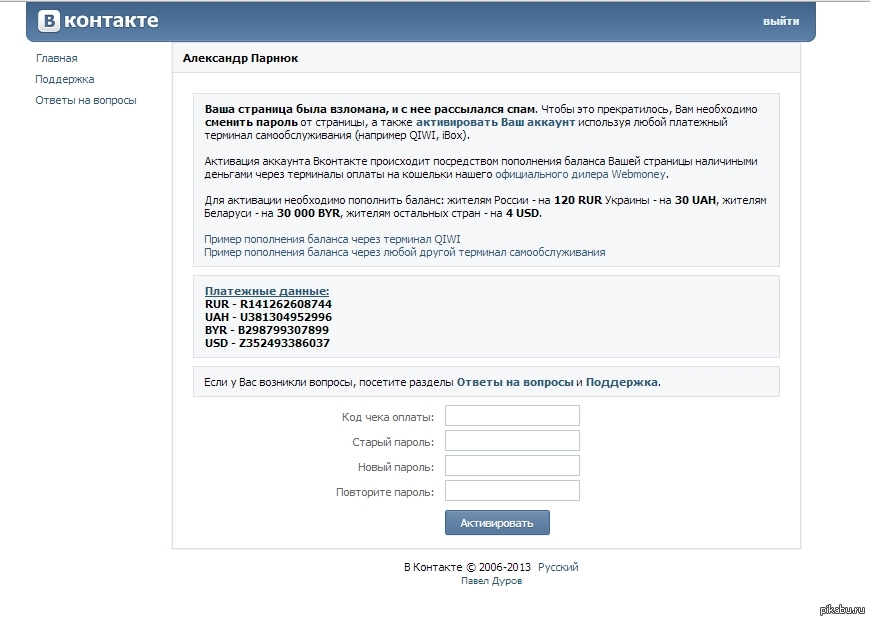 После этого выполните шаги после шага 5, перечисленные ниже.
После этого выполните шаги после шага 5, перечисленные ниже.
Перейдите в приложение контактов и войдите в меню.
Нажмите на «Больше»
Теперь из списка выберите «Копировать контакты».
Вам будут представлены два варианта «
Теперь вам будет предложено выбрать контакты, которые вы хотите добавить. Сделай это.
Теперь еще раз, вы перейдете в меню и выберите «Контакты для отображения»
В появившемся меню снимите флажок «SIM»И ваши контакты с SIM-карты больше не будут отображаться в приложении.
Как в WhatsApp скрыть контакт (скрытые контакты)
Приватность и возможность сохранять секреты пользователей – очень важные свойства хорошего мессенджера. Большинство компаний даже вступают в схватки с властями, чтобы сохранить эти характеристики, так как понимают их важность для пользователей.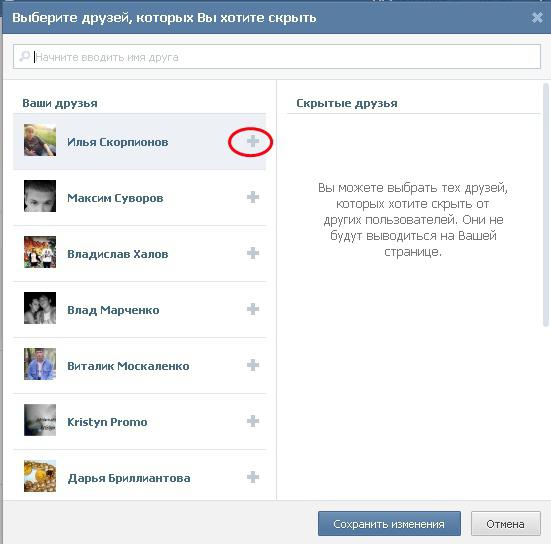
Скрываем переписку в WhatsApp
Первое, что волнует сегодняшних пользователей – конфиденциальность. Никто не хочет, чтобы его переписку с друзьями и близкими читали посторонние. И если с требованиями правительств о раскрытии персональных данных мессенджеры (в том числе и Вацап) пока ещё успешно борются, то защита от вторжений родственников или вторых половинок пока оставляет желать лучшего.
Многие уверены, что сегодня самый простой способ сохранить переписку в секрете – не оставлять без присмотра свой телефон. Да, разработчики WhatsApp и правда не предусмотрели возможности установить дополнительный пароль на приложение. Напротив, они сделали все, чтобы пользователь мог легко и быстро попасть в мессенджер и начать общение.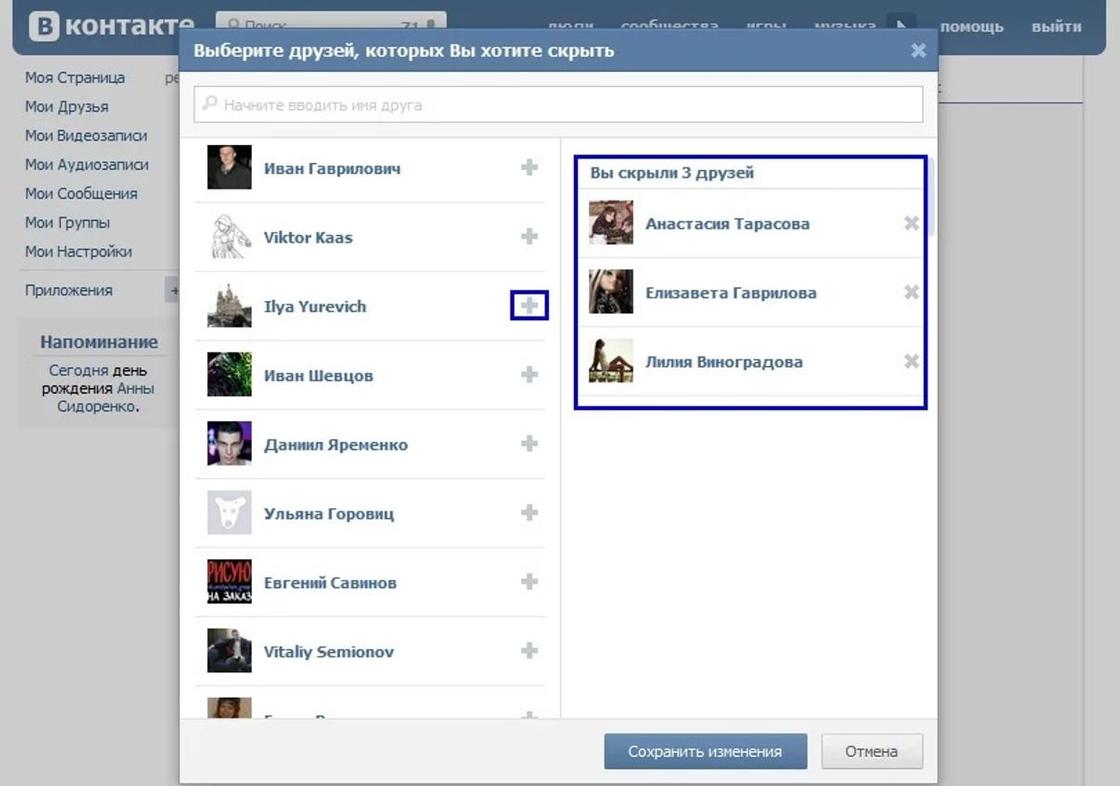 Так что чтобы защитить свои секреты, вы пока можете только установить пароль на сам телефон. Но если этот вариант вам по каким-то причинам не подходит – то уже существует большое количество сторонних приложений, которые помогут «запаролить» Вацап. Пример такой программы – AppLock. Это далеко не единственное подобное приложение. Существует и много других, которые могут усложнить посторонним доступ не только к Ватсапу, но и к почте, sms, фото и видео.
Так что чтобы защитить свои секреты, вы пока можете только установить пароль на сам телефон. Но если этот вариант вам по каким-то причинам не подходит – то уже существует большое количество сторонних приложений, которые помогут «запаролить» Вацап. Пример такой программы – AppLock. Это далеко не единственное подобное приложение. Существует и много других, которые могут усложнить посторонним доступ не только к Ватсапу, но и к почте, sms, фото и видео.
Другая опция, о которой так мечтают пользователи мессенджера, но которую разработчики не спешат внедрять – это возможность скрывать свой статус «в сети», то есть режим невидимки. Здесь снова постарались сторонние разработчики, предложив приложение HideStatus. Пользуясь им, вы сможете стать невидимым для своего списка друзей в Вацапе. То есть ни друзья, ни посторонние пользователи не будут видеть, онлайн вы или нет.
Не показывать скрытые контакты
Что касается контактов, то если у вас есть скрытые контакты на телефоне, их можно просто не отображать в WhatsApp.
Для этого нужно снять галочку «Показать скрытые контакты». Чтобы это сделать:
1.Запустите мессенджер, откройте вкладку “Contacts” и перейдите в меню «Настройки» (с помощью кнопки в виде 3 точек).
2.В открывшемся меню найдите подменю «Контакты».
3.Уберите галочку в поле «Все контакты».
4.Дождитесь обновления данных и нажмите «ОК».
После этого скрытые друзья должны пропасть из вашей адресной книги Ватсап. То есть мессенджер просто перестанет подтягивать определенную группу номеров, например, номера с памяти телефона или сим-карты.
Если вы хотите узнать больше об управлении контактами в Втасап, читайте об этом в нашей статье.
Что же можно скрыть в WhatsApp?
Но не всё так плохо с приватностью в WhatsApp, как может показаться на первый взгляд. Пользователь может скрывать от тех, с кем общается в мессенджере, практически любую информацию о своей активности. При этом есть возможность прятать эти данные как от всех пользователей, так и от определенной группы людей (а точнее – давать доступ к информации только самым близким).
Чтобы регулировать настройки приватности в Вацапе, нужно открыть главное меню и попасть в подменю «Аккаунт».
В этом меню нужно выбрать пункт «Приватность».
Сделав это, вы попадете в раздел, который состоит из 2 блоков: блока настройки сообщений и блока, в котором можно задать параметры видимости персональных данных. Начнем со второго. Здесь можно настроить, кто будет видеть ваше фото профиля, читать статус и получать информацию о дате и времени вашего последнего визита в Ватсап.
В каждом из полей (фото, статус и время посещения) вы можете выбрать, кто получит доступ к этой информации – никто, все или только список контактов. То есть легко можно сделать так, что вы будете пользоваться мессенджером, но этого не будет знать никто, кроме тех, кому вы непосредственно посылаете сообщения.
Но здесь есть один нюанс: скрывая свои данные от других пользователей, вы лишаете и себя возможности знать эту информацию о них.
Например, если вы не захотите показывать своё время посещения, то тоже не будете знать, когда другие пользователи заходили в Вацап.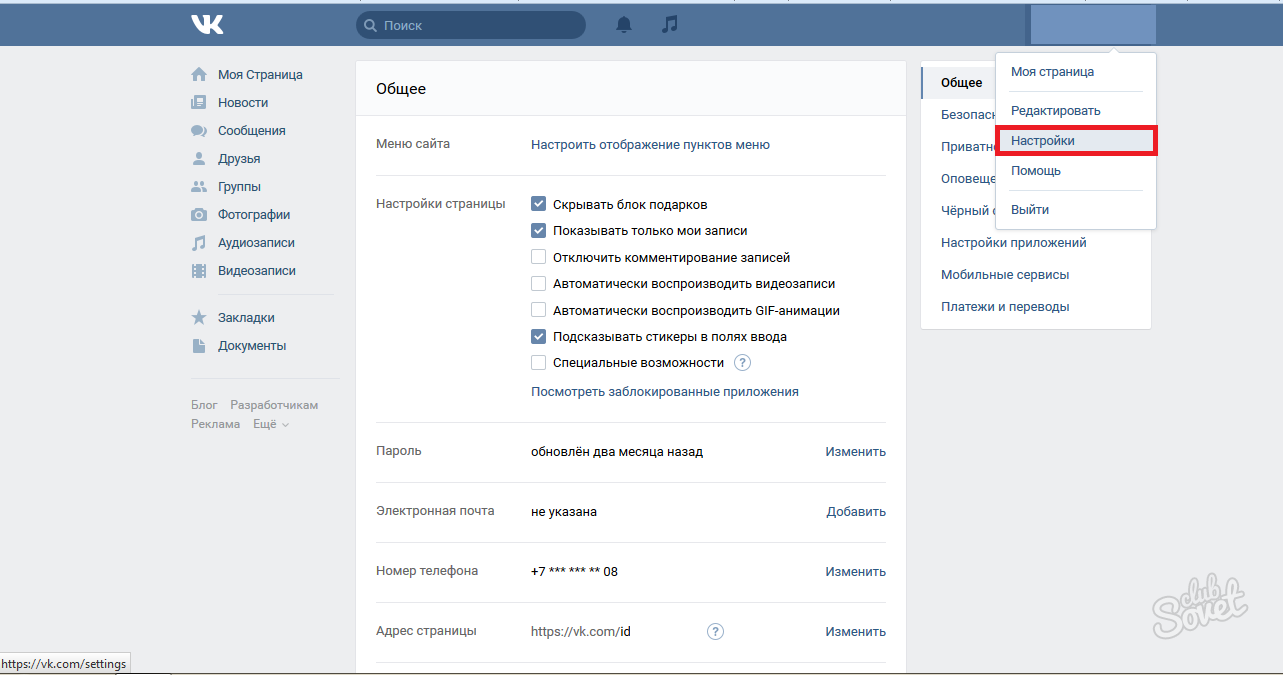 А если скроете фото профиля от всех, кроме себя, то не будете видеть и фото своих друзей.
А если скроете фото профиля от всех, кроме себя, то не будете видеть и фото своих друзей.
То же самое касается и блока сообщений. Здесь можно, например, отключить отчеты о прочтении, если не хотите, чтобы другие пользователи знали, прочитали вы их сообщения или ещё нет. Это полезная функция, она уберегает от обид и разборок на тему «ты прочитал, но не ответил». Однако отключив отчеты, вы и сами не сможете быть уверены, что ваши сообщения достигли адресата.
Также в этом блоке настроек можно управлять черным списком. Пользователи, которых вы туда заносите, не могут вам звонить и отправлять сообщения. Чтобы занести кого-то в черный список, достаточно зайти в «Заблокированные», нажать на иконку человечка с плюсом и выбрать из появившегося списка того абонента, с которым вы не хотите больше общаться.
Пока это все официально доступные в WhatsApp способы обеспечить конфиденциальность общения. Новости и регулярно выходящие обновления показывают, что с уязвимостями разработчики мессенджера борются на ура. Так что будем надеяться, что в скором времени они доберутся и до приватности и наконец-то порадуют пользователей чем-то новым – слишком уж актуальна сегодня тема защиты личной информации.
Так что будем надеяться, что в скором времени они доберутся и до приватности и наконец-то порадуют пользователей чем-то новым – слишком уж актуальна сегодня тема защиты личной информации.
Как скрыть контакты на iPhone
В iPhone нет встроенного приложения, которое использовалось бы для скрытия контактов на устройстве. Более того, нет никакой дополнительной функции для предотвращения появления имен контактов на устройстве iOS. Это ставит пользователей в большую проблему, так как любой может получить доступ к их контактам, когда они пройдут через защиту iPhone. Однако, благодаря последним техническим достижениям, вы можете с легкостью скрывать контакты на вашем iPhone. Вот пошаговое руководство, которое показывает, как скрыть контакты на iPhone.
Смотрите также: Как сделать резервную копию контактов на iPhone
Как скрыть контакты на iPhone: псевдонимы
Один из важных способов скрыть контакты и их данные на iPhone — дать псевдоним контакту. Поэтому, когда вы дадите псевдоним контактам на iPhone, кто-нибудь еще заглядывает в ваш iPhone, и никак не узнает об определенном контакте.
Поэтому, когда вы дадите псевдоним контактам на iPhone, кто-нибудь еще заглядывает в ваш iPhone, и никак не узнает об определенном контакте.
Вы можете добавить псевдонимы к контактам следующим образом:
Шаг 1: Откройте приложение Контакты на iPhone.
Шаг 2: Выберите конкретный контакт, который вы хотите скрыть на телефоне. Вы могли бы дать правильное прозвище тому же самому, чтобы скрыть это.
Шаг 3: На главной странице приложения контактов нажмите на иконку Редактировать.
Шаг 4: После того, как вы нажали, вы найдете значок «Добавить поле» в нижней части того же.
Шаг 5: В разделе «Добавить поле» вы можете нажать на иконку «Ник». В результате новое поле будет включено в конкретный контакт на вашем iPhone.
Шаг 6: Теперь вы можете прокрутить экран вверх и ввести желаемый ник, который вы хотите добавить. После того, как вы завершили то же самое, вы можете нажать на опцию «Готово» для сохранения нового псевдонима.
После этого ваш iPhone будет отображать только определенный псевдоним для данного контакта. Даже при входящем звонке или сообщении отображается только псевдоним, и, таким образом, это отличный способ скрыть контакты на вашем iPhone.
Как скрыть контакты на iPhone: Spotlight Search
Если вы хотите скрыть контакты на iPhone, то вы можете также принять некоторые меры предосторожности. Например, вы всегда должны пытаться отключить участников Phone и Contacts, чтобы они появлялись в результатах поиска в Spotlight Search вашего iPhone. Если эта функция включена, то любой, кто крадется, может легко отследить конкретную информацию о контакте, просто набрав имя человека на значке Spotlight Search.
Поэтому, отключив его, вы можете предотвратить возможность поиска кем-либо определенного контакта или сведений о нем с помощью функции поиска Spotlight. Вот несколько простых шагов, чтобы отключить отображение контактов и телефона на значке Spotlight Search на iPhone:
Шаг 1 : перейдите к настройкам вашего iPhone с главного экрана телефона.
Шаг 2: Далее перейдите к генералу. Здесь вы найдете опцию Spotlight Search. Вы должны нажать на него.
Шаг 3: Как только появится главный экран поиска Spotlight, вы должны искать контакты. Если ползунок включен (как в случае с зеленым планшетом), вам необходимо перетащить ползунок, чтобы он выключился (как в белом планшете). Это просто отключило бы отображение контактных данных на значке Spotlight Search.
Шаг 4. Аналогичным образом, если вы не хотите, чтобы какой-либо случайный человек просматривал данные вашего телефона, используя значок Spotlight Search, вам нужно найти значок телефона на его главном экране, а затем отключить его как Что ж.
Как скрыть контакты на iPhone: скрытая группа
Если ни одно из вышеперечисленных решений не работает достаточно хорошо для вас, вы можете попробовать другой очень эффективный и безопасный способ скрыть контакты на вашем iPhone. Вы можете попытаться создать скрытую группу или группу контактов на iPhone, доступ к которой ограничен кем-либо, кроме вас. Этот трюк будет включать в себя создание новой группы контактов на вашем iPhone, затем удаление существующих контактов на вашем устройстве iOS, а затем добавление удаленных контактов в эту новую группу контактов.
Этот трюк будет включать в себя создание новой группы контактов на вашем iPhone, затем удаление существующих контактов на вашем устройстве iOS, а затем добавление удаленных контактов в эту новую группу контактов.
Вот простые шаги для достижения того же:
Шаг 1: С помощью вашего персонального компьютера перейдите на сайт www.icloud.com, затем войдите в учетную запись iCloud.
Шаг 2. После успешного входа в учетную запись iCloud перейдите в раздел «Контакты».
Шаг 3 : Затем вам нужно будет нажать на значок «+», который появляется в левом нижнем углу экрана. Здесь вы можете нажать на иконку «Новая группа».
Шаг 4: Новая группа с названием «Группа без названия 1» появится на вашем экране.
Шаг 5: Теперь вы можете ввести желаемое имя вашей скрытой группы контактов. Затем введите то же самое и нажмите Сохранить. Это сохранит новую скрытую группу контактов для вашего iPhone.
После создания новой группы следующим шагом будет удаление определенных контактов, которые вы хотите скрыть на своем iPhone.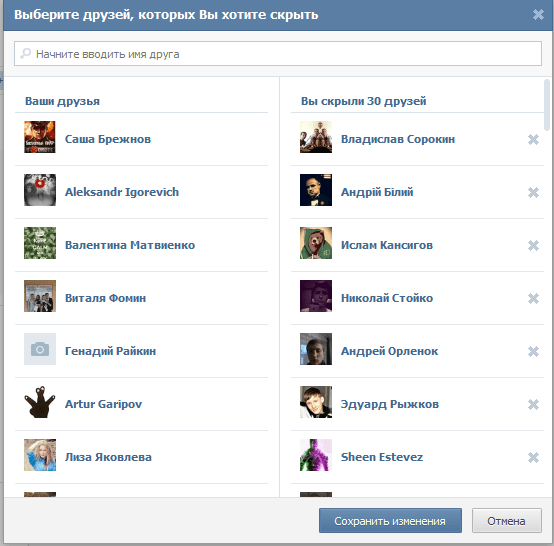 Затем вы можете добавить те же самые удаленные контакты во вновь созданную группу. Это скрыло бы контакты на вашем iPhone, так как теперь к группе могут обращаться только вы.
Затем вы можете добавить те же самые удаленные контакты во вновь созданную группу. Это скрыло бы контакты на вашем iPhone, так как теперь к группе могут обращаться только вы.
Как скрыть все контакты на iPhone
Если вы хотите скрыть все контакты на вашем iPhone, то вы можете выполнить несколько простых шагов:
Шаг 1 : Откройте Контакты на вашем iPhone.
Шаг 2: Нажмите на значок Группы в левом верхнем углу экрана.
Шаг 3
Этот шаг будет скрывать все ваши контакты на iPhone, и никто не сможет его увидеть.
Контакты и телефонные данные жизненно важны для большинства из нас. Поэтому мы должны защищать то же самое от злоумышленников в целях конфиденциальности. Выполните эти шаги, чтобы скрыть контакты на iPhone.
Смотрите также: Как исправить проблемы с зависанием iPhone 7 Plus
Как в Ватсапе скрыть контакт?
Выбрать раздел «Аккаунт» и перейти к подразделу «Приватность».
12.11.2015 FAQ 33 Comments
Мессенджер WhatsApp имеет несколько уровней настройки приватности. И это означает, что вы можете временно отключить всех или часть ваших абонентов из списка общения. При этом следует понимать, что если вы кого-то отключаете, то вы и сами не сможете ничего узнавать по этого человека.
Как скрыть контакт в WhatsApp?
Зайдите в настройки приватности и выберите, какие контакты вы хотите скрыть:
- Если вы отключите всех, то никто не будет знать о ваших посещениях и отправлениях, но и вы сами ничего не будете видеть.
- Можно составить в зоне доступа только контакты из вашей телефонной книжки – самых доверенных друзей.
Как видите – компания Вацап ведет себя справедливо ко всем.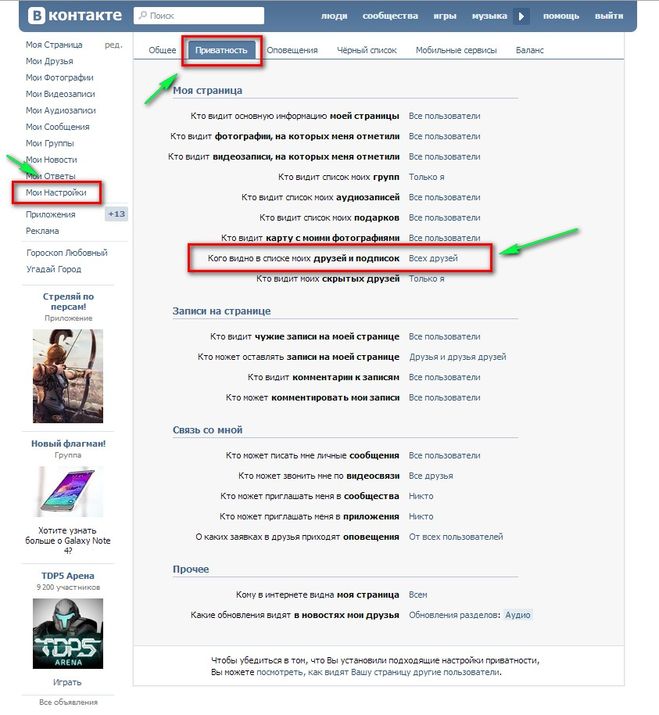 А если вы хотите от части абонентов оставить невидимым, в то же время продолжать наблюдать за их статусами и провидением в системе? Для обеспечения такого уровня приватности имеются различные приложения, которые делают вас невидимым в сети, как будто у вас отключен интернет. С другой стороны – вы будет все обо всех знать.
А если вы хотите от части абонентов оставить невидимым, в то же время продолжать наблюдать за их статусами и провидением в системе? Для обеспечения такого уровня приватности имеются различные приложения, которые делают вас невидимым в сети, как будто у вас отключен интернет. С другой стороны – вы будет все обо всех знать.
Для разных мобильных платформ существуют различные приложения для обеспечения скрытности контактов. Зайдите в свой магазин приложений и поищите там. Более просто можно скрыть себя из сети WhatsApp – просто на время отключить мобильный интернет либо WhatsApp. После возвращения в сеть вам будут доставлены уведомления о том, что кто-то вами интересовался и вы можете связаться с теми, кто вам интересен. Или заблокировать номера нежелаемых абонентов, с кем у вас нет настроения общаться. Вы также можете использоваться Ватсапп на двух устройствах одновременно, узнайте как это сделать по ссылке.
Еще одна подробность – когда вы удалите чей-то номер телефона из своих контактов или чатов, это не означает, что и всех этих людей ваши номер тоже исчезнет.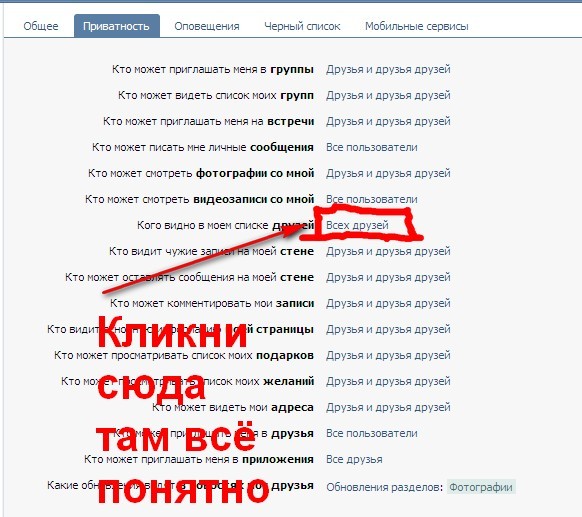
33 комментария
This piece of writing will assist the internet visitors for building up new blog
or even a blog from start to end.
Hello to all, since I am genuinely eager of reading this web site’s post to
be updated daily. It consists of pleasant stuff.
Since the admin of this site is working, no doubt very shortly it will be well-known, due to its quality contents.
Heya i am for the first time here. I came across this board and I in finding It truly helpful & it helped
me out much. I hope to provide one thing back and help others like you helped me.
I like the helpful information you provide in your articles.
I will bookmark your blog and check again here frequently.
I am quite sure I’ll learn many new stuff right here!
Best of luck for the next!
Pretty! This was an incredibly wonderful post.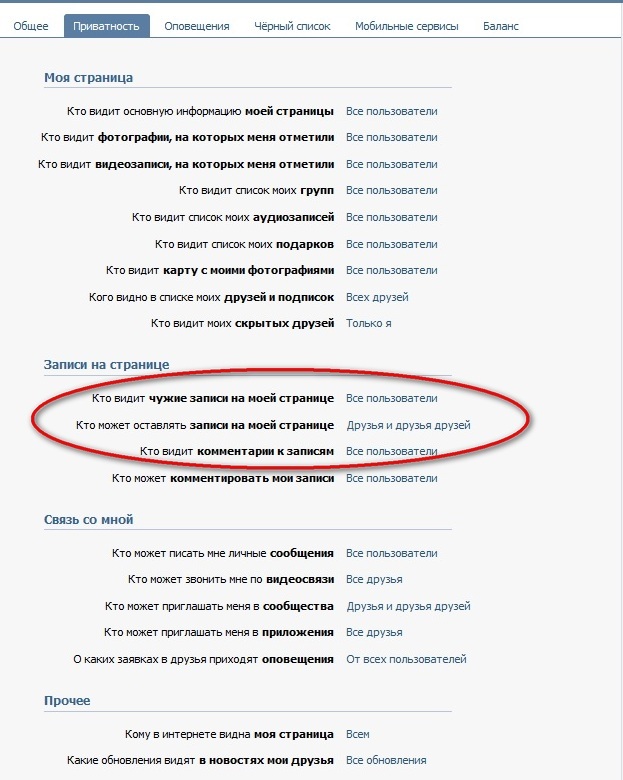 Thanks for providing these
Thanks for providing these
details.
I couldn’t resist commenting. Exceptionally well written!
It’s very straightforward to find out any matter on net as compared to textbooks, as I found this piece of writing at this
I’m gone to tell my little brother, that he should also pay a visit
this webpage on regular basis to take updated from most recent gossip.
Hello to every body, it’s my first pay a visit of this blog; this website includes remarkable and really good stuff
in favor of readers.
Перезвоните пожалуйста по номеру 8 (953)367-35-45 Антон.
Do you have a spam problem on this website; I also am a blogger,
and I was wanting to know your situation; many of us have created some nice practices and we are looking to exchange
strategies with others, please shoot me an email if interested.
I couldn’t resist commenting. Well written!
Woah! I’m really digging the template/theme of this site.
It’s simple, yet effective. A lot of times it’s very difficult to get that «perfect balance» between user friendliness and
A lot of times it’s very difficult to get that «perfect balance» between user friendliness and
visual appearance. I must say you’ve done a excellent job with this.
In addition, the blog loads very fast for me on Internet explorer.
Exceptional Blog!
Перезвоните мне пожалуйста по номеру 8 (953)367-35-45 Антон.
First of all I would like to say terrific blog! I had a quick question in which I’d like to
ask if you do not mind. I was interested to find out how you center yourself and clear your thoughts prior to writing.
I’ve had a tough time clearing my mind in getting my ideas
out there. I truly do enjoy writing however it just seems like the first 10
to 15 minutes are lost just trying to figure out how
to begin. Any suggestions or hints? Thank you!
First of all I want to say excellent blog! I had a quick question in which I’d like to ask if you
do not mind. I was curious to know how you center yourself and clear your mind prior to writing.
I have had trouble clearing my thoughts in getting my thoughts out.
I truly do take pleasure in writing but it just seems like the first 10 to 15 minutes are generally wasted just trying to
figure out how to begin. Any ideas or hints? Thanks!
Achat Clomid Pas Cher Priligy Opiniones Effects Of Tadalis Sx Soft Women cialis vs viagra Kamagra Sintomas Viagra Cialis Doctissimo Levitra Bailler 20mg
What’s up Dear, are you genuinely visiting this web page on a regular basis, if so after that you will
definitely get good experience.
Have you ever considered writing an ebook or guest authoring on other blogs?
I have a blog centered on the same topics you discuss and would really like to have you share some stories/information. I know my readers would value your work.
If you’re even remotely interested, feel free to shoot me an email.
Great delivery. Sound arguments. Keep up the great spirit.
This piece of writing will help the internet people for
building up new website or even a blog from start to end.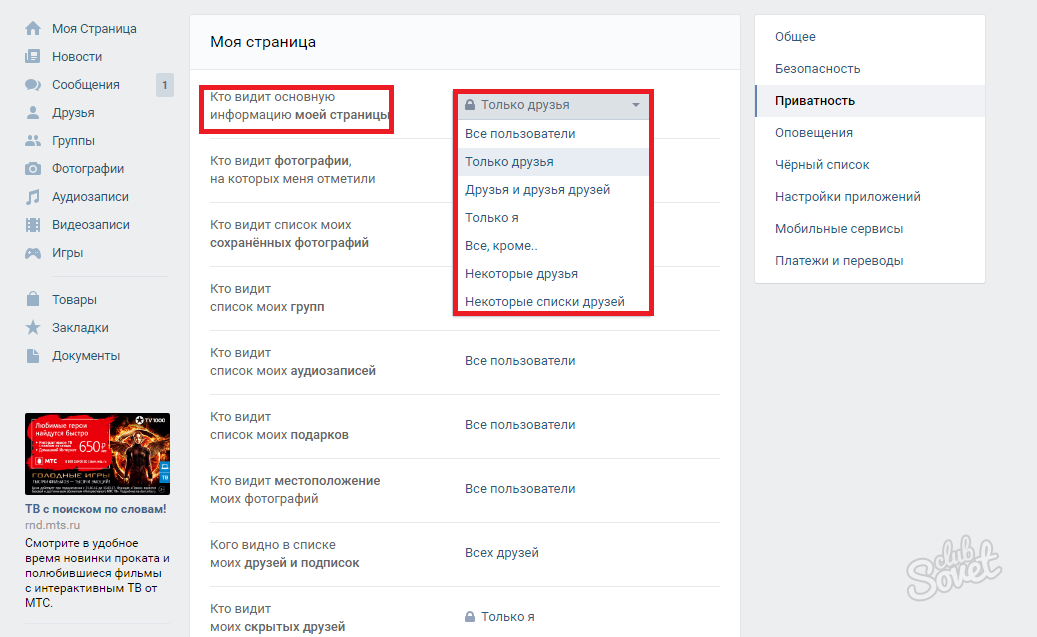
Hi! I understand this is kind of off-topic however
I needed to ask. Does managing a well-established website like yours require a lot
of work? I am completely new to operating a blog
however I do write in my diary on a daily basis.
I’d like to start a blog so I will be able to share my own experience and feelings online.
Please let me know if you have any suggestions or tips
for brand new aspiring bloggers. Appreciate it!
I have been surfing on-line more than three hours these days, but I by no means found any
attention-grabbing article like yours. It’s beautiful value sufficient for me.
Personally, if all webmasters and bloggers made
just right content as you probably did, the internet will probably be a lot more helpful than ever before.
Cephalexin Kidney In Cats No Prescription Viagra Sidle Fail Lasix Effets Secondaires Achat Levitra Buy Now Macrobid Next Day Without Rx
I was looking at some of your articles on this site and I believe this internet site is really instructive! Keep on posting .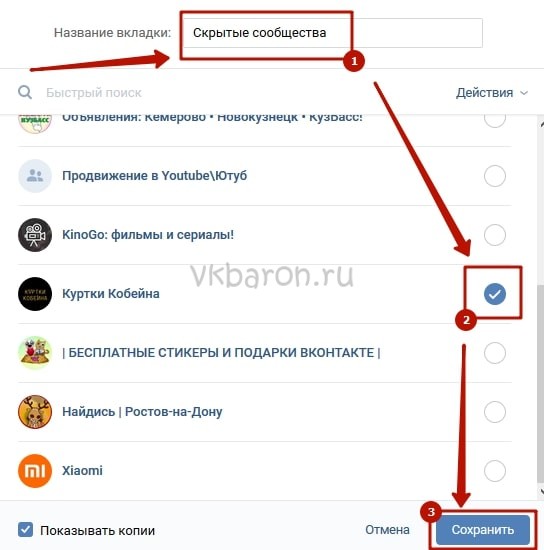
Does your blog have a contact page? I’m having a tough time locating it but, I’d like to shoot
you an e-mail. I’ve got some recommendations for your blog you might be interested in hearing.
Either way, great website and I look forward to seeing
it grow over time.
I truly enjoy looking through on this web site , it holds superb content .
whatsapp-free.ru
Как скрыть контакт в WhatsApp?
Конфиденциальность – это то, на что в первую очередь обращает внимание любой пользователь того или иного приложения. Разработчики популярного софта WhatsApp в этом плане немного «недодумали», сведя практически к нулю наличие различных паролей.
Наоборот, их цель состояла в создании программы, в которой пользователь моментально приступает к живому общению с другим абонентом. Другими словами, чтобы сохранить тайны от любопытных родственников (родителей, жен, мужей) – тех, кто имеет свободный доступ к девайсу пользователя, целесообразно «запоролить» собственное мобильное устройство.
Однако, не все так катастрофично. Далее поговорим о том, как скрыть контакты в ВатсАппе, чтобы приватные диалоги остались в статусе «Конфиденциально», а не стали предметом обсуждения близких людей.
Скрываем контакты в ВатсАпп
Собственно, скрытые контакты в WhatsApp, если таковые присутствуют, можно просто не отображать в приложении. Для этого необходимо упразднить символ в виде галочки или птички напротив опции «Показать скрытые контакты», воспользовавшись следующим руководством:
- Запускаем (активируем) мессенджер Вацапп. В главном меню нажимаем в верхнем правом углу символ, изображающий вертикальные 3 точки, в раздел «Настройки», переходим в рубрику «Контакты».
- Здесь, напротив функции «Все контакты», убираем из поля символ в виде галочки. Теперь необходимо дождаться обновления всех данных пользователя и активировать опцию «ОК».

После проведенных манипуляций, выбранные номера перестанут отображаться в приложении – то есть, программа перестанет в автоматическом режиме переводить, например, контакты с мобильного устройства или SIM-карты пользователя в адресную книжку софта.
Кстати, пользователь с легкостью может скрыть от всех контактов или конкретной группы людей любую информацию о собственной активности в приложении. Для этого в рубрике «Настройки» выбираем раздел «Аккаунт» и, зайдя в него, жмем на подменю «Приватность». Появившаяся вкладка состоит из нескольких блоков:
- настройка сообщений; видимость персональных данных.
Путем нехитрых манипуляций можно каждый блок настроить под собственные интересы. Активность пользователя будут видеть лишь те контакты, которые получат доступ к такой информации.
whatsapp-download-free.ru
Скрытые контакты в WhatsApp
Приватность и возможность сохранять секреты пользователей – очень важные свойства хорошего мессенджера. Большинство компаний даже вступают в схватки с властями, чтобы сохранить эти характеристики, так как понимают их важность для пользователей. И WhatsApp не исключение. Создатели приложения постоянно работают над усовершенствованием приватности и безопасности, благодаря чему у всех есть возможность не только держать переписку подальше от посторонних глаз, но и скрыватьот других пользователей информацию о себе. Можно ли в WhatsApp скрыть контакт? Что вообще можно скрыть в Вацапе?
Большинство компаний даже вступают в схватки с властями, чтобы сохранить эти характеристики, так как понимают их важность для пользователей. И WhatsApp не исключение. Создатели приложения постоянно работают над усовершенствованием приватности и безопасности, благодаря чему у всех есть возможность не только держать переписку подальше от посторонних глаз, но и скрыватьот других пользователей информацию о себе. Можно ли в WhatsApp скрыть контакт? Что вообще можно скрыть в Вацапе?
Скрываем переписку в WhatsApp
Первое, что волнует сегодняшних пользователей – конфиденциальность. Никто не хочет, чтобы его переписку с друзьями и близкими читали посторонние. И если с требованиями правительств о раскрытии персональных данных мессенджеры (в том числе и Вацап) пока ещё успешно борются, то защита от вторжений родственников или вторых половинок пока оставляет желать лучшего.
Многие уверены, что сегодня самый простой способ сохранить переписку в секрете – не оставлять без присмотра свой телефон.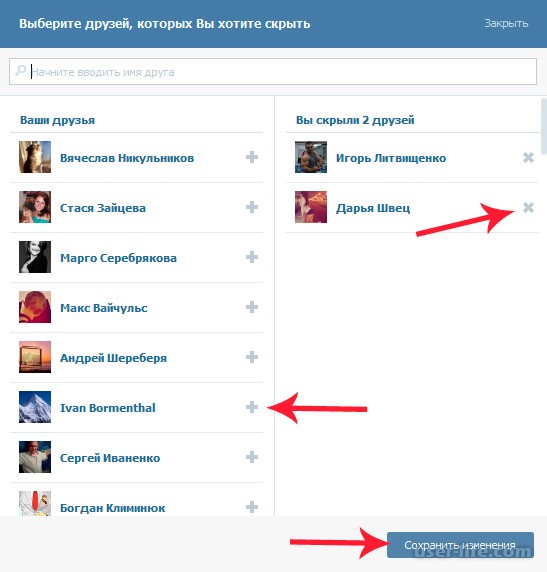 Да, разработчики WhatsApp и правда не предусмотрели возможности установить дополнительный пароль на приложение. Напротив, они сделали все, чтобы пользователь мог легко и быстро попасть в мессенджер и начать общение. Так что чтобы защитить свои секреты, вы пока можете только установить пароль на сам телефон. Но если этот вариант вам по каким-то причинам не подходит – то уже существует большое количество сторонних приложений, которые помогут «запаролить» Вацап. Пример такой программы – AppLock. Это далеко не единственное подобное приложение. Существует и много других, которые могут усложнить посторонним доступ не только к Ватсапу, но и к почте, sms, фото и видео.
Да, разработчики WhatsApp и правда не предусмотрели возможности установить дополнительный пароль на приложение. Напротив, они сделали все, чтобы пользователь мог легко и быстро попасть в мессенджер и начать общение. Так что чтобы защитить свои секреты, вы пока можете только установить пароль на сам телефон. Но если этот вариант вам по каким-то причинам не подходит – то уже существует большое количество сторонних приложений, которые помогут «запаролить» Вацап. Пример такой программы – AppLock. Это далеко не единственное подобное приложение. Существует и много других, которые могут усложнить посторонним доступ не только к Ватсапу, но и к почте, sms, фото и видео.
Другая опция, о которой так мечтают пользователи мессенджера, но которую разработчики не спешат внедрять – это возможность скрывать свой статус «в сети», то есть режим невидимки. Здесь снова постарались сторонние разработчики, предложив приложение HideStatus. Пользуясь им, вы сможете стать невидимым для своего списка друзей в Вацапе. То есть ни друзья, ни посторонние пользователи не будут видеть, онлайн вы или нет.
То есть ни друзья, ни посторонние пользователи не будут видеть, онлайн вы или нет.
Не показывать скрытые контакты
Для этого нужно снять галочку «Показать скрытые контакты». Чтобы это сделать:
1.Запустите мессенджер, откройте вкладку “Contacts” и перейдите в меню «Настройки» (с помощью кнопки в виде 3 точек).
2.В открывшемся меню найдите подменю «Контакты».
3.Уберите галочку в поле «Все контакты».
4.Дождитесь обновления данных и нажмите «ОК».
После этого скрытые друзья должны пропасть из вашей адресной книги Ватсап. То есть мессенджер просто перестанет подтягивать определенную группу номеров, например, номера с памяти телефона или сим-карты.
Если вы хотите узнать больше об управлении контактами в Втасап, читайте об этом в нашей статье.
Что же можно скрыть в WhatsApp?
Но не всё так плохо с приватностью в WhatsApp, как может показаться на первый взгляд. Пользователь может скрывать от тех, с кем общается в мессенджере, практически любую информацию о своей активности. При этом есть возможность прятать эти данные как от всех пользователей, так и от определенной группы людей (а точнее – давать доступ к информации только самым близким).
При этом есть возможность прятать эти данные как от всех пользователей, так и от определенной группы людей (а точнее – давать доступ к информации только самым близким).
Чтобы регулировать настройки приватности в Вацапе, нужно открыть главное меню и попасть в подменю «Аккаунт».
В этом меню нужно выбрать пункт «Приватность».
Сделав это, вы попадете в раздел, который состоит из 2 блоков: блока настройки сообщений и блока, в котором можно задать параметры видимости персональных данных. Начнем со второго. Здесь можно настроить, кто будет видеть ваше фото профиля, читать статус и получать информацию о дате и времени вашего последнего визита в Ватсап.
В каждом из полей (фото, статус и время посещения) вы можете выбрать, кто получит доступ к этой информации – никто, все или только список контактов. То есть легко можно сделать так, что вы будете пользоваться мессенджером, но этого не будет знать никто, кроме тех, кому вы непосредственно посылаете сообщения.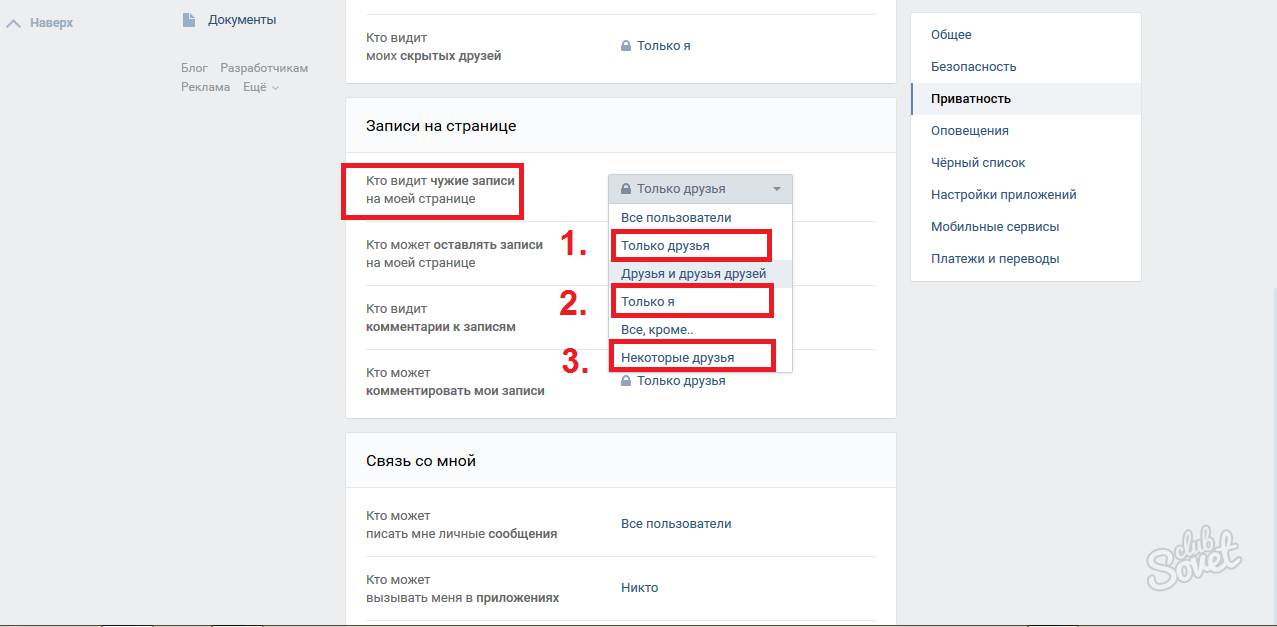
Например, если вы не захотите показывать своё время посещения, то тоже не будете знать, когда другие пользователи заходили в Вацап. А если скроете фото профиля от всех, кроме себя, то не будете видеть и фото своих друзей.
То же самое касается и блока сообщений. Здесь можно, например, отключить отчеты о прочтении, если не хотите, чтобы другие пользователи знали, прочитали вы их сообщения или ещё нет. Это полезная функция, она уберегает от обид и разборок на тему «ты прочитал, но не ответил». Однако отключив отчеты, вы и сами не сможете быть уверены, что ваши сообщения достигли адресата.
Также в этом блоке настроек можно управлять черным списком. Пользователи, которых вы туда заносите, не могут вам звонить и отправлять сообщения. Чтобы занести кого-то в черный список, достаточно зайти в «Заблокированные», нажать на иконку человечка с плюсом и выбрать из появившегося списка того абонента, с которым вы не хотите больше общаться.
Пока это все официально доступные в WhatsApp способы обеспечить конфиденциальность общения.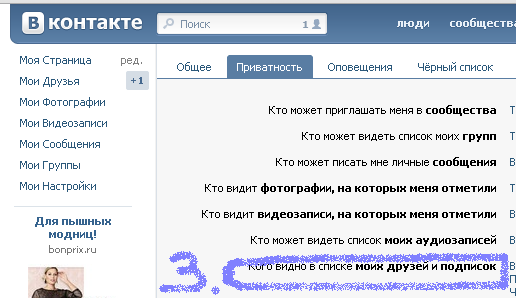 Новости и регулярно выходящие обновления показывают, что с уязвимостями разработчики мессенджера борются на ура. Так что будем надеяться, что в скором времени они доберутся и до приватности и наконец-то порадуют пользователей чем-то новым – слишком уж актуальна сегодня тема защиты личной информации.
Новости и регулярно выходящие обновления показывают, что с уязвимостями разработчики мессенджера борются на ура. Так что будем надеяться, что в скором времени они доберутся и до приватности и наконец-то порадуют пользователей чем-то новым – слишком уж актуальна сегодня тема защиты личной информации.
allmessengers.ru
Что можно скрыть в контакте. Как скрыть друзей вконтакте? Как посмотреть скрытых друзей в ВК
По умолчанию списки друзей на наших страницах ВКонтакте могут видеть все. Но иногда хочется сделать так, чтобы кто-то из приятелей был виден только вам. Например, для сохранения в тайне нового знакомства или факта восстановления старых отношений от нынешнего партнера.
Впрочем, в жизни бывает всякое, и если перед вами встал вопрос, как скрыть друзей в ВК от других людей, значит, на то есть причина. Читайте, как это сделать с помощью штатных настроек сервиса ВКонтакте и как обойти одно неприятное ограничение, о котором я расскажу ниже.
Как скрыть друзей в ВК от посторонних глаз
Сокрытие до 30 человек
Возможность прятать приятелей ВКонтакте от посторонних глаз существует давно. Изначально она не имела ограничений, но в 2011 году то ли по требованию спецслужб, то ли исходя из интересов рекламодателей, стало возможно делать невидимыми только 15 человек. Сегодня их число увеличилось до 30.
Итак, чтобы скрыть от 1 до 30 обитателей вашего френд-листа, зайдите на свою страничку ВКонтакте и откройте настройки приватности. Здесь нас интересует раздел «Моя страница » и опция «Кого видно в списке друзей и подписок ». Откройте настройки, кликнув по ссылке «Всех друзей ».
Для перемещения приятеля в лист «невидимок» щелкните мышью по значку «+ », который находится в поле с его именем. Чтобы быстрее найти нужных людей, можете воспользоваться поисковой строкой в верхней части окна.
С этого момента все, кого вы скрыли, перестанут отображаться в вашем профиле.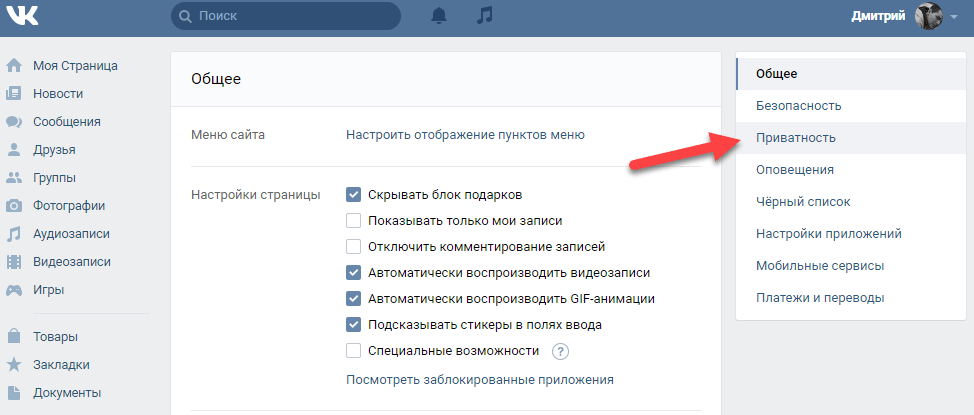 Их будете видеть только вы и те, кому вы это позволите.
Их будете видеть только вы и те, кому вы это позволите.
Настройка видимости скрытых приятелей
Последняя опция раздела «Моя страница » дает возможность определить, кто будет видеть людей, входящих в список невидимых. В том числе, будут ли они сами видеть себя при заходе на вашу страничку.
Если не хотите, чтобы приятели-невидимки знали о том, что вы их скрыли, отметьте в меню, показанном на скиншоте выше, «Скрытые друзья ». Или выберите некоторых из них. Остальное – на ваше усмотрение.
Как сделать скрытыми больше 30 человек
Ситуации, когда требуется сделать невидимыми более 30 обитателей френд-листа, не слишком часты, но встречаются. Однако официально сайт VK такой возможности не дает и исключений из этого правила не делает никому. Что ж, не делает – и не надо: если захотим, получим его сами. Речь идет об эксплуатации ошибки разработчиков, которая позволяет довольно простым путем обойти это ограничение. На сегодня – начало марта 2016 года, лазейка работает исправно, но возможно, в скором будущем ее закроют. Если не хотите упустить столь шикарную возможность, поторопитесь.
Если не хотите упустить столь шикарную возможность, поторопитесь.
Порядок действий:
- Сначала, как и положено, заходим в раздел «Приватность », открываем настройки видимости списка друзей и скрываем 30 человек. Сохраняем изменения.
- В новой вкладке браузера открываем френд-лист и убираем тех, кого только что спрятали, из числа приятелей. Как именно – показано ниже.
- Если заглянуть после этого в список скрытых друзей, то он будет пуст. Ведь с людьми, которые туда входили, мы больше не дружим (понарошку). Добавляем в него новых кандидатов на сокрытие, не вошедших в число первой тридцатки.
- Затем возвращаемся на вкладку, где открыт френд-лист, и восстанавливаем «дружеские отношения» с теми, кого удалили. Так как раньше эти друзья-приятели были скрыты, скрытыми они и останутся.
Таким способом можете спрятать от посторонних глаз хоть весь свой френд-лист, даже если в него входят десятки тысяч человек. Но помните, что вечно эта лазейка работать не будет. И спасибо тем, кто ее обнаружил и сделал достоянием Рунета. Мы с превеликой радостью ею попользуемся.
И спасибо тем, кто ее обнаружил и сделал достоянием Рунета. Мы с превеликой радостью ею попользуемся.
Напоследок предостережение: по сети гуляют ссылки на вредоносные приложения и сервисы, которые якобы позволяют посмотреть, кто из вашего френдлиста внес вас в список невидимых. На самом деле программ с такими функциями сегодня не существует. А то, что распространяется под видом их, создано для воровства аккаунтов пользователей ВКонтакте. Не попадайтесь на удочку мошенников, лучше почитайте, и другие статьи, посвященные этой соцсети, на нашем сайте.
Социальная сеть VKontakte позволяет производить настройку страницы пользователя по своему усмотрению. Мы можем настраивать новости, которые будут видеть наши друзья, подписываться на интересные паблики и группы, чтобы потом отслеживать интересные записи и заметки, ограничивать доступ к нашему аккаунту и так далее. В общем, практически все параметры мы можем задавать самостоятельно. В данной статье мы поговорим о том, как скрыть друга «ВКонтакте».
Списки друзей
Пользователей у данного сайта довольно много. Для удобства общения мы можем добавлять знакомых и приятелей в список «Друзей». Что это дает? Во-первых, быстрый доступ к их страничкам, например для того, чтобы написать сообщение или просмотреть интересующую информацию. Во-вторых, возможность отслеживать события их профиля и показывать свои новости. Опять же для удобства.
Отправлять заявки в друзья пользователь может не более 20 раз за день — это лимит, который установлен с целью предотвращения мошеннических действий. Всех друзей в вашем списке вы можете разделить по уже имеющимся категориям (например, коллеги, родственники и так далее) или по вновь созданным.
Скрытые друзья
Ранее в настройках профиля сайта была возможность скрыть всех друзей «ВКонтакте». Но поменялась, и сейчас есть возможность скрыть только часть друзей (максимум 30 человек). Хорошо это или плохо — судить мы не беремся. Итак, как скрыть друга «ВКонтакте»? Несколько простых шагов:
- Заходим на сайт VKontakte под и паролем.

- В левом меню выбираем раздел «Мои настройки».
- Далее в выбираем «Приватность»
- Находим фразу «Кого видно в списке моих друзей и подписок».
- Нажимаем на ссылку и в появившемся окне приступаем к отбору. Так как скрыть друга «ВКонтакте»? В открывшемся окне мы видим два поля: в левой части находится список друзей, а в правой — список скрытых друзей. Для добавления во вторую часть необходимо нажать «плюс» напротив фамилии друга в первой части.
- И наоборот, чтобы скрытого друга сделать открытым, нужно нажать на «крестик» в правой части рядом с нужной фамилией.
Ниже можно произвести настройку пользователей, которые смогут видеть ваших скрытых друзей.
Удаление друзей
Для того чтобы подчистить список друзей, необходимо:
- Зайти на страницу к конкретному пользователю и, тщательно подумав, выбрать пункт меню «Убрать из друзей».
- Открыть меню «Мои друзья» и рядом с нужным человеком нажать аналогичную кнопку.

После удаления пользователи попадают в список подписчиков, которые будут видеть новости с вашей страницы. При желании можно удалить их. У некоторых людей много подписчиков «ВКонтакте». Почему? Или пользователь произвел «чистку друзей», или нарочно набрал столько подписчиков для рекламы или каких-либо других целей.
В данной статье мы рассказали, как скрыть друга «ВКонтакте». Надеемся, что данный материал вам поможет в настройке персонализации вашей страницы в социальной сети и в создании более комфортного и удобного времяпрепровождения на просторах Интернета.
Если вы хотите, чтобы некоторые люди, добавленные в друзья на вашей страничке в ВК, не были видны в общем списке, то можете воспользоваться встроенной функцией, позволяющей скрыть некоторые аккаунты. .
Зачем прятать друзей в ВК и каков лимит на скрытие
Единственная причина, по которой может понадобиться скрыть кого-либо из списка друзей — желание, чтобы никто или кто-то определённый не смог увидеть, что скрываемая личность находится у вас в друзьях.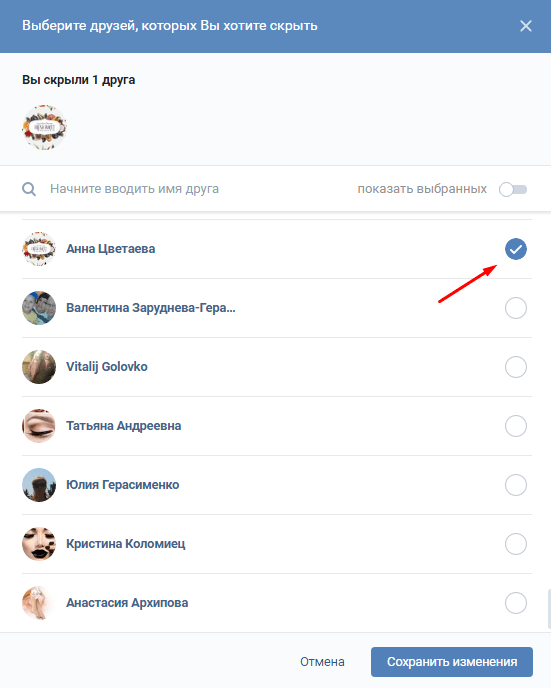 Никаких других полезных результатов этот процесс привнести не может.
Никаких других полезных результатов этот процесс привнести не может.
Прятать пользователей может кто угодно, но есть единственное ограничение — к скрытым может относиться не больше 30 учётных записей.
Как это сделать
Через компьютер
Неважно, через какую операционную систему или браузер вы войдёте на сайт, в десктопной версии сайта скрытие друзей выполняется следующими действиями:
На IOS и Android
В официальном мобильном приложении на данный момент функция, позволяющая скрыть друзей, отсутствует. Но выход есть: достаточно развернуть полную версию в браузере, перейдя по прямой ссылке или через кнопку «Полная версия» в приложении. После открытия сайта в браузере проделайте шаги, описанные выше для компьютера.
Переходим к полной версии ВКонтакте на мобильном устройстве
Для кого скрыты друзья
У любого пользователя есть возможность настроить самостоятельно, для кого ваши скрытые друзья будут скрыты, а для кого — нет. Изменяются эти настройки также с десктопной версии:
Как убрать человека из списка скрытых
Чтобы убрать какого-либо человека из списка скрытых, достаточно перейти в раздел, с помощью которого вы скрывали его (как туда попасть, описано в пункте «Через компьютер»), и снять галочку напротив нужной учётной записи.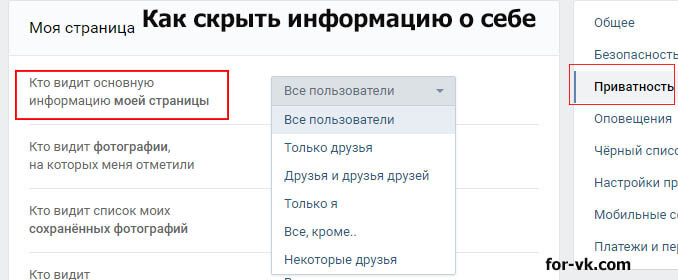 Готово, после сохранения изменений пользователь пропадёт из списка скрытых и снова станет виден всем.
Готово, после сохранения изменений пользователь пропадёт из списка скрытых и снова станет виден всем.
Убираем пользователя из списка скрытых
Скрыть друзей можно только через десктопную версию сайта, но воспользоваться ей можно как с компьютера, так и с мобильного устройства Android или IOS. Вы можете лично настроить, для кого скрытые друзья скроются, а для кого — нет. Сделать друга видимым можно в том разделе настроек страницы, в котором его скрывали. .
Вконтакте – это огромная социальная сеть с множеством пользователей, страниц, огромным количеством полезного контента (видео, музыка, приложения, игры и прочее). И правила в этой социальной сети постоянно меняются. Если раньше можно было скрыть всех друзей, чтобы их никто не видел, то сейчас всех скрыть не удастся – для этого есть ограничения. Вначале ограничений не было, потом можно было скрывать 15 человек, а сейчас уже можно скрывать 30 человек. Может и этот показатель со временем увеличиться. Ведь – все меняется! И социальная сеть Вконтакте сейчас не такая, какая она была 3 года назад. К примеру, раньше был раздел « », а теперь его нет и теперь в контакте можно создавать, взамен встречам. Раньше можно было очень легко – можно было из самой группы отправлять 40 приглашений в день незнакомым людей , а теперь такой функции нет.
К примеру, раньше был раздел « », а теперь его нет и теперь в контакте можно создавать, взамен встречам. Раньше можно было очень легко – можно было из самой группы отправлять 40 приглашений в день незнакомым людей , а теперь такой функции нет.
Переходим, непосредственно, к вопросу статьи:
1. Зайдите в раздел «Настройки» в колонке слева.
2. Нажать наверху на вкладку «Приватность».
3. Найти там «Кого видно в списке моих друзей и подписок» и нажать на «Всех друзей»
4. Откроется окно, в котором можно выбрать друзей, которых желаете скрыть. Для этого в левой колонке нужно нажать на «плюсик» рядом с другом. Таким образом, он переносится в список скрытых друзей. На данный момент максимум можно скрыть 30 друзей.
6. Теперь у вас видны не все друзья, а часть из них скрыта. Например, скрыто 30 друзей.
7. Чтобы ваших скрытых друзей вконтакте не видели другие люди (например, ваши друзья), то нужно, чтобы в списке «Кто может видеть моих скрытых людей» стояло «Только я». По умолчанию там и должно быть все нормально настроено и стоять «Только Я».
По умолчанию там и должно быть все нормально настроено и стоять «Только Я».
Вот и скрыли некоторых друзей Вконтакте.
Почему Вконтакте сейчас нельзя скрывать всех друзей? Это социальная сеть сделала специально, чтобы больше людей переходили со странички на страничку, чтобы они больше времени находились вконтакте, путешествую по чужим страницам. Благодаря этому социальная сеть раскручивается и больше зарабатывает.
Почему люди скрывают своих друзей? Разные причины могут быть. Например, человек просто знакомиться и переписывается в контакте с множеством лиц и не охота, чтобы об этих знакомствах узнали твои настоящие друзья, либо не охота, чтобы кто-то незнакомый узнал о твоих знакомых, и благодаря ним больше узнал о тебе. Разные причины бывают. Но теперь вы знаете, как можно скрыть друзей в контакте.
Друзья в социальных сетях – термин слишком расплывчатый, слишком обширный. Всех, кого мы знаем или когда-то знали, можно добавить в друзья. Даже тех, с кем познакомились пол часа назад. Раздел «Друзья» – единственный во ВКонтакте, который позволяет объединяться группе людей, чтобы всегда быть на связи друг с другом. Но иногда приходится «виртуально дружить» с теми, дружбу с кем не хотелось бы афишировать, выставлять на показ. В связи с этим может возникнуть три вопроса: «Можно ли скрыть друга В Контакте?», «Как скрыть друга ВКонтакте?» и «Сколько друзей ВКонтакте можно скрыть?». Давайте разбираться.
Раздел «Друзья» – единственный во ВКонтакте, который позволяет объединяться группе людей, чтобы всегда быть на связи друг с другом. Но иногда приходится «виртуально дружить» с теми, дружбу с кем не хотелось бы афишировать, выставлять на показ. В связи с этим может возникнуть три вопроса: «Можно ли скрыть друга В Контакте?», «Как скрыть друга ВКонтакте?» и «Сколько друзей ВКонтакте можно скрыть?». Давайте разбираться.
Можно ли скрыть друга В Контакте?
Ответ: можно. В отличие от многих похожих социальных сетей, например, Facebook, инструменты социальной сети В Контакте предполагают возможность сокрытия друзей и даже имеют специальные настройки приватности, чтобы скрытых друзей можно было показывать определённым пользователям.Как скрыть друга ВКонтакте?
Всё невероятно просто. Для скрытия определённого друга в социальной сети В Контакте нужно лишь зайти в «Мои настройки» на вкладку «Приватность» и в графе «Моя страница» найти пункт «Кого видно в списке моих друзей и подписок».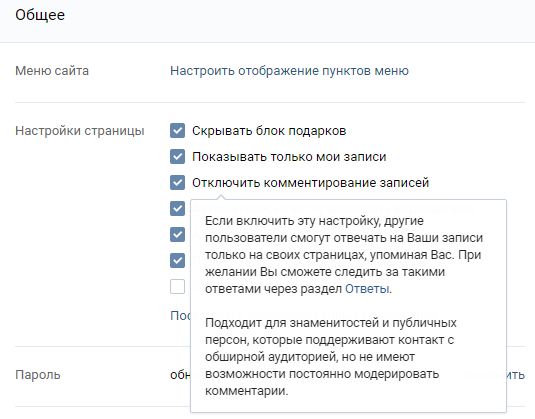
По умолчанию у каждого пользователя отображаются все друзья, поэтому вы увидите надпись «Всех друзей». Нажмите на эту надпись. В открывшемся окошке щелкните на нужного друга и он перенесётся из левой колонки в правую. После этого сохраните изменения. Готово! Вы скрыли своего друга ВКонтакте!
Сколько друзей ВКонтакте можно скрыть?
Разработчики В Контакте очень много посвятили сил и времени тому, чтобы сделать аккаунты пользователей как можно публичнее, убрав всевозможные приватности с профиля, фотоальбомов и прочих разделов сайта. Под раздачу попали и скрытые друзья . Их, как ни странно, скрыть можно, но всего лишь 30 человек.Но стоит сказать администраторам ВКонтакте спасибо и за это. Сокрытием друзей очень охотно заинтересуются пользователи, у которых не более 30 друзей. А вот очень популярным и общительным пользователям, у которых намного больше друзей, предстоит сделать сложный выбор, кого же скрыть в своём списке друзей.
Скрывать свои знакомства можно по разным причинам. Иногда люди переписываются с большим количеством человек и не желают, чтобы все их приятели друг о друге прочитали. Кто-то опасается, что через страницы друзей о них могут увидеть фото, прочитать заметки, которые не предназначены для всех. Часть людей воспринимает закрытость информации как элитарность. Именно поэтому возможность скрыть друзей «ВКонтакте» существует.
Иногда люди переписываются с большим количеством человек и не желают, чтобы все их приятели друг о друге прочитали. Кто-то опасается, что через страницы друзей о них могут увидеть фото, прочитать заметки, которые не предназначены для всех. Часть людей воспринимает закрытость информации как элитарность. Именно поэтому возможность скрыть друзей «ВКонтакте» существует.
Почему так часто меняются настройки в «друзьях»?
«ВКонтакте» меняется постоянно. Иногда эти изменения мешают ориентироваться в пространстве соцсети, но в основном все они направлены на ее совершенствование.
Настройки вкладки «друзья» особенно часто попадают под «реформы». По словам разработчика «ВКонтакте» Павла Дурова, открытые списки друзей — главная причина успеха соцсетей. Взлет популярности «ВКонтакте» обеспечен именно публичностью этого списка. Люди заходят на страницы, путешествуют по социальной сети, принося ей трафик и доход. Для самих пользователей открытость списков дает возможность знакомиться все с большим количеством людей, расширять круг своего общения.
Однако руководству «ВКонтакте» приходится идти навстречу пожеланиям пользователей. Поэтому возможность делать друзей невидимыми все же появилась. Сначала был введен лимит в 15 человек, затем его расширили до 30.
Как сейчас можно спрятать друзей?
Управление настройками простое. Слева от фото выберите область «Мои настройки», после — вкладку «Приватность». Укажите, кого должно быть видно в перечне подписок и друзей. Из всего перечня друзей нужно выбрать «всех, кроме», а затем указать имена людей, которые должны оставаться скрытыми.
Отметьте, что видеть всех скрытых друзей может только владелец профайла.
Можно ли увидеть чужих скрытых друзей?
Раньше была возможность смотреть скрытых друзей у другого пользователя «Вконтакте» с помощью подстановки id в различные ссылки или с помощью онлайн-сервисов. Но сейчас скрытые друзья видны только если пользователь разрешил это в настройках «Кто может видеть моих скрытых друзей». Например, он выбрал там «Только друзья» — тогда вы сможете посмотреть только если являетесь «другом» этого человека.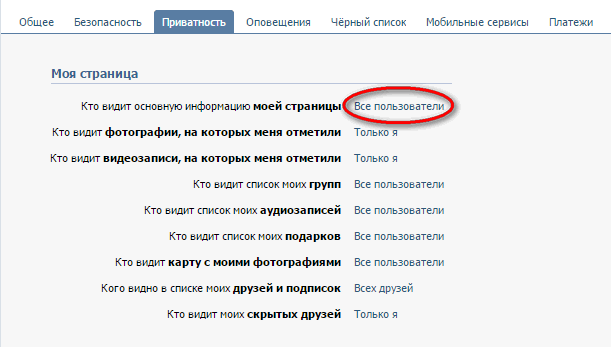
Другого способа пока нет. Да и зачем к этому стремиться? Все-таки чужое желание хранить свои секреты нужно уважать.
Данную статью я решил обновить в 2017 году, так как появился новый дизайн сайта Вконтакте и многие функции переместились или изменились. Самое важное ради чего мы используем сайт Вконтакте — это друзья. Без них не будет новостей, не с кем будет поиграть в игры и самое главное не с кем будет пообщаться. По друзьям можно определить где мы работаем, учились и даже кого любили раньше. Но иногда так хочется, что бы некоторых друзей никто не видел, но как скрыть друзей в ВК?
Разработчики социальной сети постоянно вносят какие-то корректировки в интерфейс и функции сайта и вот совсем недавно изменения были внесены в раздел «Друзья». Список друзей есть во всех социальных сетях и Вконтакте не исключение. Но к примеру в фейсбуке скрыть друзей вообще нельзя и к тому же система постоянно предлагает с кем-то подружиться и это возможно неправильно ведь кто-то может не хотеть показывать своих друзей.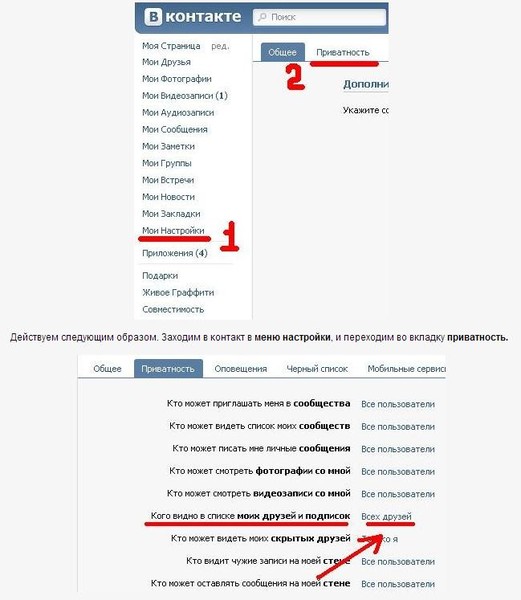
Как скрыть друзей Вконтакте через компьютер?
Давайте начнем, нажимаем на свою в правом верхнем углу страницы и выбираем пункт «Настройки». А далее переходим в раздел «Приватность» и ищем пункт «Кого видно в списке моих друзей и подписок», нажимаем на него и начинаем выбирать.
Как я писал выше вы можете скрыть не только своих друзей, но и например, факт того что вы подписались на обновления своей бывшей. И не забывайте про ограничение в 30 человек!
Осталось последние действие, обязательно проверьте пункт настроек «Кто видит моих скрытых друзей», там должно быть выбрано «Только я», иначе толку не будет.
Поздравляю вас всё готово! Но будьте осторожны если кто-то зайдет Вконтакте с вашего компьютера или телефона, когда вы забыли выйти из аккаунта, он сможет увидеть всех вами скрытых друзей.
Как узнать кого скрывает друг?
Чтобы узнать кого скрывает ваш друг или вторая половинка, придется тайком с его телефона зайти и посмотреть сколько у него друзей, а потом отнять количество которое видно вам. Других способов нету или взламывать или попросить телефон и тайком посмотреть.
Других способов нету или взламывать или попросить телефон и тайком посмотреть.
Как скрыть больше 30 друзей?
К сожалению разработчики Вконтакте ввели ограничение, на данную функцию, скрыть можно только 30 человек из списка друзей или страниц на которые вы подписаны! Очень жалко, что нельзя скрыть всех друзей сразу.
Как скрыть друзей в ВК через телефон?
Я долго искал, но к сожалению возможности скрывать друзей, через официальное приложение для телефонов на Android или Iphone нету. Но можно запустить любой браузер, зайти в
Приветствую. Иногда возникает острая необходимость от вездесущего ока своего любимого и весьма ревнивого парня, скрыть друзей вконтакте. Ну мало ли, всякое бывает =)
Или к примеру у мужа в друзья добавляется бывшая. Если жена узнает то все, развод и девичья фамилия) Как минимум скандал и обиды на неделю, потом выслуживайся, сапоги новые покупай, посуду мой, оно вам надо?
На такие случай, не так уж и давно, Дуров ввел интересную опцию в настройках соц. сети вконтакте, где можно прятать некоторых друзей из общего списка — т.е. они не будут выводится на вашей странице. Делается это весьма просто, ниже привожу пошаговую инструкцию с картинками.
сети вконтакте, где можно прятать некоторых друзей из общего списка — т.е. они не будут выводится на вашей странице. Делается это весьма просто, ниже привожу пошаговую инструкцию с картинками.
Как скрыть друзей вконтакте
1. Заходим в Мои Настройки.
2. Жмакаем вкладку Приватность
3. Находим опцию Кого видно в списке моих друзей и подписок. По умолчанию там стоит настройка Всех друзей. Кликаем по ней.
4. В открывшемся окне из левого списка ваших друзей выбираем тех, кого хотим скрыть. Они будут появляться в правом списке.
Вот и все! Проще простого не так ли? Кстати, максимальное количество скрытых друзей сейчас составляет всего 30 человек , так что великим конспираторам облом)
Не забываем проверить пункт «Кто видит моих скрытых друзей «, выставьте там настройку «только я» что бы больше никто не видел тех, кого вы спрятали. Для особых параноиков — попросите этого друга у себя на странице провернуть такую-же операцию.
На прощание хочу сказать — доверяйте своим близким, и тогда вам не придется никого скрывать. Не нужно устраивать шпионские игры на ровном месте. А на неровном тем более)
Как скрыть с телефона и пк друзей вконтакте. Как скрыть друзей вконтакте
Каждому человеку, кто сидит в социальных сетях, рано или поздно приходилось скрывать друзей от любопытных глаз. К сожалению, бывают ситуации, когда человек недавно зарегистрировался и не знает еще всех функций сайта. Для этого и нужны специальные статьи, которые помогут разобраться и научат пользоваться ресурсом. Найти их можно в интернете, просто воспользовавшись поисковиком. Этот информационный вестник поможет поэтапно понять, как скрыть друзей ВКонтакте.
Для начала откройте главную страничку. Необходимо просто зайти на свой аккаунт (Рис.1).
Справа в углу можно обнаружить кружок с вашей фотографией. После этого нажимаете на него. Это нужно для того чтобы открыть меню пользователя. В открытой вкладке можно увидеть различные пункты. Это:
Это:
- Моя страница.
- Редактировать.
- Настройки.
- Помощь.
- Выйти.
Нам нужен третий пункт «Настройки». Нажмите на него. (Рис.2)
Справа найдите основное меню настроек. В нем можно увидеть такие пункты, как общее, безопасность, приватность, оповещения, черный список и другие. Ищем «Приватность» и нажимаем на него (Рис. 3).
Находим строку «Кого видно в списке моих друзей» и кликаем на «Всех друзей» (Рис.4).
Нам открывается табло с друзьями. Выбираете тех, кого необходимо скрыть (цифра 1) и нажимаете сохранить изменения (цифра 2). Смотреть (Рис.5).
С помощью компьютера мы научились скрывать друзей и вопросов о том, как скрыть моих друзей вконтакте от посторонних больше не возникнет.
Многие люди, которые зарегистрированы в социальных сетях, сидят Вконтакте через телефон. В основном пользователи выбирают смартфон на андроиде. Как скрыть своих друзей ВК в новой версии приложения сейчас расскажем.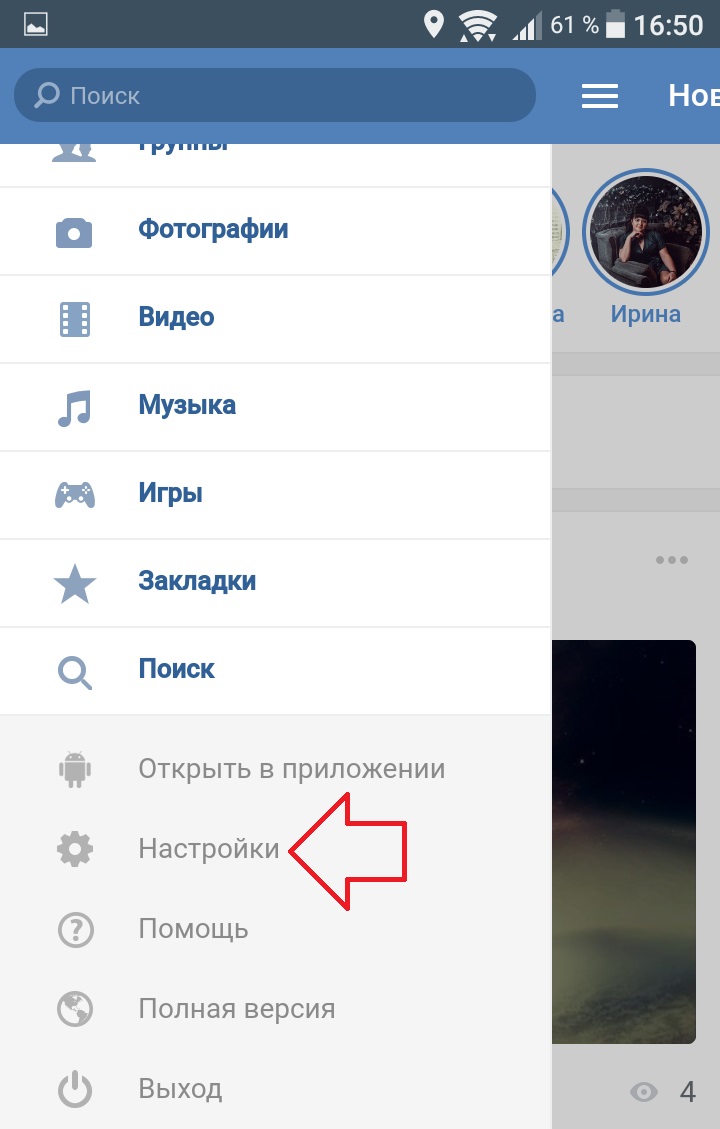 Вы поймете, что это делать так же несложно, как и с компьютера.
Вы поймете, что это делать так же несложно, как и с компьютера.
Очень легко это сделать благодаря таким этапам:
- Зайти в приложение Вконтакте.
- Пролистать вниз страничку и перейти на полную версию.
- После этого действуйте по инструкции, приведенной выше.
В этой статье были приведены поэтапные шаги скрытия друзей Вконтакте. Разработчики постарались так, чтобы у вас больше ни возникало вопроса: «Как скрыть моих друзей вк?». Надеемся что скриншоты, которые были подобраны, облегчат задачу. Для этого воспользуйтесь инструкцией с фотографиями и у вас все получится. Ведь так хорошо много знать и разбираться в таком большом сетевом мире, как интернет.
Часто при пользовании социальной сетью, мы не знаем, как Вконтакте скрыть одного друга от нежелательных глаз, хотя часто это нам бывает очень необходимо. В данной статье будет рассказано и дана подробная инструкция о том, как скрыть Вконтакте друга.
Инструкция
- Первое, что нужно сделать для того, чтобы скрыть своего друга Вконтакте, это войти в «меню настройки».
 Из данного меню нужно перейти во вкладку под названием «приватность».
Из данного меню нужно перейти во вкладку под названием «приватность». - В появившемся на экране новом окне нужно найти строчку «кого видно в списке моих друзей и подписок». Напротив, по умолчанию, будет указана ссылка «все друзья». Необходимо нажать на данную ссылку.
- После нажатия на ссылку «все друзья», появится новое окошко с названием «выберите друзей, которых вы хотите скрыть». С левой стороны будет находиться список всех ваших друзей. А с правой стороны будет список скрытых друзей. Затем нужно будет просто выбрать друга, которого вы желаете спрятать, и нажать на знак плюс, который находится напротив имени и фамилии выбранного человека.
- После того, как все будет закончено, нужно просто нажать на кнопку «сохранить изменения». Всё, нужные друзья скрыты от посторонних глаз!
Теперь вы знаете о том, как скрыть друга в вконтакте, и сможете сделать это при необходимости! Также нужно помнить и то, что по правилам социальной сети вконтакте имеется ограничение на количество людей, которых пользователь может скрыть от посторонних глаз.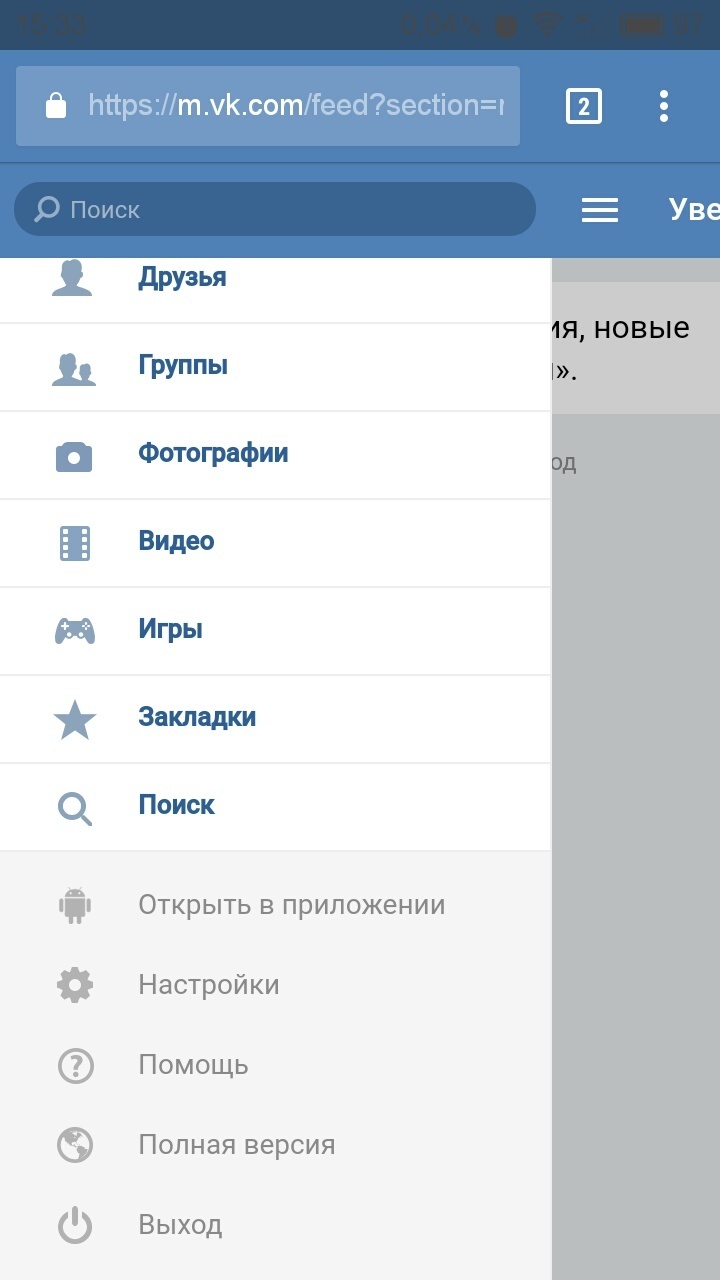 По правилам сайта можно скрыть не более пятнадцати человек!
По правилам сайта можно скрыть не более пятнадцати человек!
Мы уже затрагивали эту тему, в материале . Там мы разбирали, как можно увидеть скрытых друзей.
В данной инструкции, давайте поговорим про то, как скрыть друзей вконтакте. И по шагам разберем этот процесс.
Делается это в настройках приватности. Идем на свою страницу, открываем меню в правом верхнем углу, и щелкаем «Настройки» .
Теперь открываем раздел «Приватность» , и идем в блок «Моя страница» . Здесь нам нужен параметр «Кого видно в списке моих друзей и подписок» .
У вас откроется форма, в которой нужно добавить друзей, которых вы хотите скрыть. Для этого найдите человека в списке, и просто нажмите на него. Он будет добавлен.
По аналогии добавьте всех пользователей в этот список. Когда закончите, нажмите кнопку «Сохранить изменения» .
Как скрыть друзей в вк с телефона
Если вы попытаетесь сделать это через приложение, то у вас ничего не получится (см. ). По какой-то причине, разработчики убрали эту настройку в мобильной версии ВК.
). По какой-то причине, разработчики убрали эту настройку в мобильной версии ВК.
Но вы можете пойти другим путем. Зайдите к себе на страницу через браузер, установленный в вашем телефоне. Откройте меню, и в самом низу нажмите ссылку «Полная версия» .
Теперь сделайте все тоже самое, что мы проделывали на предыдущем шаге.
Видео урок: как добавить в скрытые друзья в вк
Заключение
Так что если у вас есть друг, которого бы вы не хотели показывать, то список скрытых друзей как раз для такого случая.
Вопросы?
Вконтакте
У многих пользователей социальных сетей рано или поздно встает вопрос о том, как обезопасить свою частную жизнь в социальных сетях, для этого нужно правильно выставить настройки приватности и скрыть все то, что они хотят скрыть от посторонних глаз. Чаще всего это контакты других пользователей. Для осуществления данного действия нужно нажать всего пару кнопок. Итак, приступим.
Открываем страницу в социальной сети https://vk. com
Вводим логин и пароль, нажимаем на кнопку войти.
com
Вводим логин и пароль, нажимаем на кнопку войти. Открывается титульная страничка. В правом верхнем углу выведено ваше имя и миниатюрная фотография профиля. Нажимаем на стрелку справа от миниатюры.
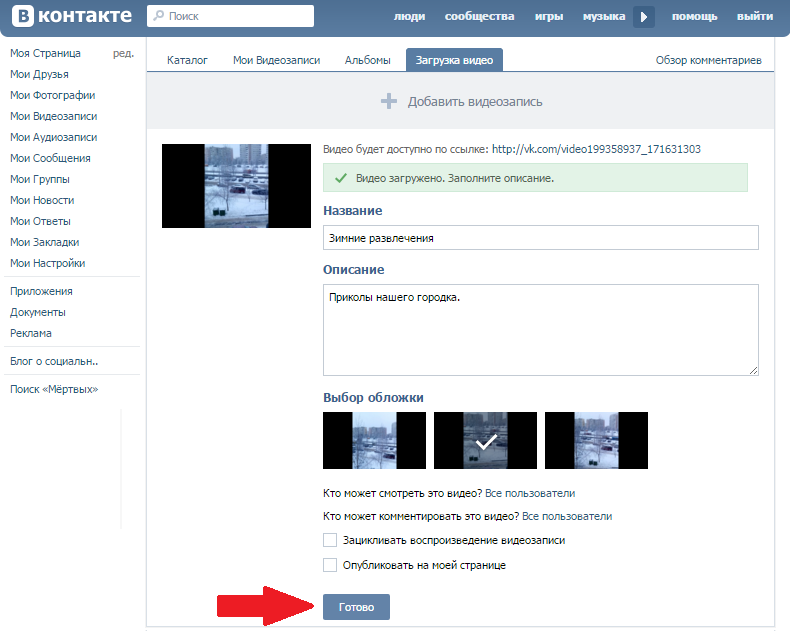 Нажимаем «сохранить изменения». Список сворачивается, строка которая раньше выглядела как «видно всех друзей», теперь выглядит так: прописаны имена скрытых друзей.
Нажимаем «сохранить изменения». Список сворачивается, строка которая раньше выглядела как «видно всех друзей», теперь выглядит так: прописаны имена скрытых друзей.Пункт ниже предлагает выбрать тех, кто видит скрытых друзей. Нажав на строку справа всплывет список с предложенными вариантами. Для того чтобы скрыть своих друзей абсолютно от всех, выбираем пункт «Только я».
После выполнения всех этих действий, все выбранные вами люди будут скрыты от посторонних глаз и видны только вам.
Вконтакте – это огромная социальная сеть с множеством пользователей, страниц, огромным количеством полезного контента (видео, музыка, приложения, игры и прочее). И правила в этой социальной сети постоянно меняются. Если раньше можно было скрыть всех друзей, чтобы их никто не видел, то сейчас всех скрыть не удастся – для этого есть ограничения. Вначале ограничений не было, потом можно было скрывать 15 человек, а сейчас уже можно скрывать 30 человек. Может и этот показатель со временем увеличиться.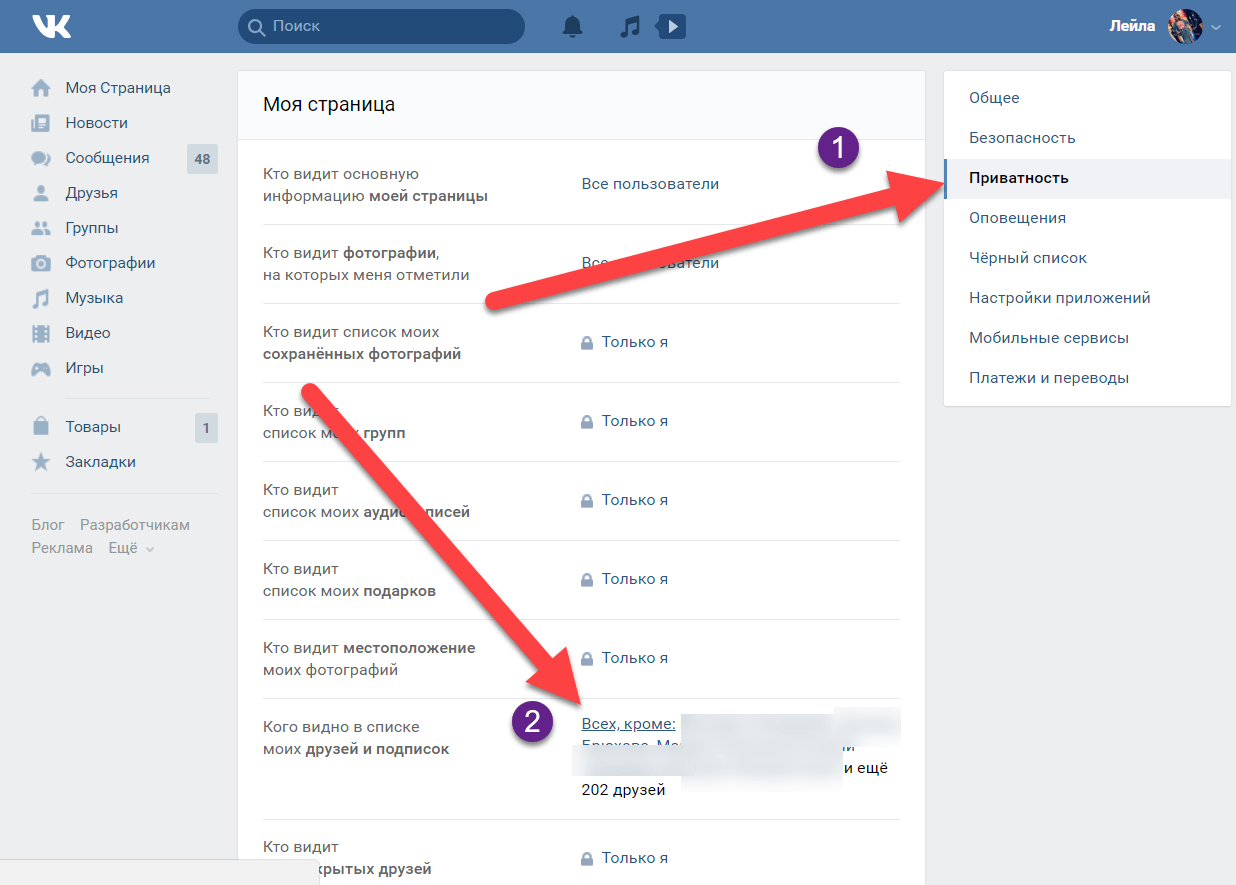 Ведь – все меняется! И социальная сеть Вконтакте сейчас не такая, какая она была 3 года назад. К примеру, раньше был раздел « », а теперь его нет и теперь в контакте можно создавать, взамен встречам. Раньше можно было очень легко – можно было из самой группы отправлять 40 приглашений в день незнакомым людей, а теперь такой функции нет.
Ведь – все меняется! И социальная сеть Вконтакте сейчас не такая, какая она была 3 года назад. К примеру, раньше был раздел « », а теперь его нет и теперь в контакте можно создавать, взамен встречам. Раньше можно было очень легко – можно было из самой группы отправлять 40 приглашений в день незнакомым людей, а теперь такой функции нет.
Переходим, непосредственно, к вопросу статьи:
1. Зайдите в раздел «Настройки» в колонке слева.
2. Нажать наверху на вкладку «Приватность».
3. Найти там «Кого видно в списке моих друзей и подписок» и нажать на «Всех друзей»
4. Откроется окно, в котором можно выбрать друзей, которых желаете скрыть. Для этого в левой колонке нужно нажать на «плюсик» рядом с другом. Таким образом, он переносится в список скрытых друзей. На данный момент максимум можно скрыть 30 друзей.
6. Теперь у вас видны не все друзья, а часть из них скрыта. Например, скрыто 30 друзей.
7. Чтобы ваших скрытых друзей вконтакте не видели другие люди (например, ваши друзья), то нужно, чтобы в списке «Кто может видеть моих скрытых людей» стояло «Только я». По умолчанию там и должно быть все нормально настроено и стоять «Только Я».
По умолчанию там и должно быть все нормально настроено и стоять «Только Я».
Вот и скрыли некоторых друзей Вконтакте.
Почему Вконтакте сейчас нельзя скрывать всех друзей? Это социальная сеть сделала специально, чтобы больше людей переходили со странички на страничку, чтобы они больше времени находились вконтакте, путешествую по чужим страницам. Благодаря этому социальная сеть раскручивается и больше зарабатывает.
Почему люди скрывают своих друзей? Разные причины могут быть. Например, человек просто знакомиться и переписывается в контакте с множеством лиц и не охота, чтобы об этих знакомствах узнали твои настоящие друзья, либо не охота, чтобы кто-то незнакомый узнал о твоих знакомых, и благодаря ним больше узнал о тебе. Разные причины бывают. Но теперь вы знаете, как можно скрыть друзей в контакте.
Друзья в социальных сетях – термин слишком расплывчатый, слишком обширный. Всех, кого мы знаем или когда-то знали, можно добавить в друзья. Даже тех, с кем познакомились пол часа назад. Раздел «Друзья» – единственный во ВКонтакте, который позволяет объединяться группе людей, чтобы всегда быть на связи друг с другом. Но иногда приходится «виртуально дружить» с теми, дружбу с кем не хотелось бы афишировать, выставлять на показ. В связи с этим может возникнуть три вопроса: «Можно ли скрыть друга В Контакте?», «Как скрыть друга ВКонтакте?» и «Сколько друзей ВКонтакте можно скрыть?». Давайте разбираться.
Раздел «Друзья» – единственный во ВКонтакте, который позволяет объединяться группе людей, чтобы всегда быть на связи друг с другом. Но иногда приходится «виртуально дружить» с теми, дружбу с кем не хотелось бы афишировать, выставлять на показ. В связи с этим может возникнуть три вопроса: «Можно ли скрыть друга В Контакте?», «Как скрыть друга ВКонтакте?» и «Сколько друзей ВКонтакте можно скрыть?». Давайте разбираться.
Можно ли скрыть друга В Контакте?
Ответ: можно. В отличие от многих похожих социальных сетей, например, Facebook, инструменты социальной сети В Контакте предполагают возможность сокрытия друзей и даже имеют специальные настройки приватности, чтобы скрытых друзей можно было показывать определённым пользователям.Как скрыть друга ВКонтакте?
Всё невероятно просто. Для скрытия определённого друга в социальной сети В Контакте нужно лишь зайти в «Мои настройки» на вкладку «Приватность» и в графе «Моя страница» найти пункт «Кого видно в списке моих друзей и подписок».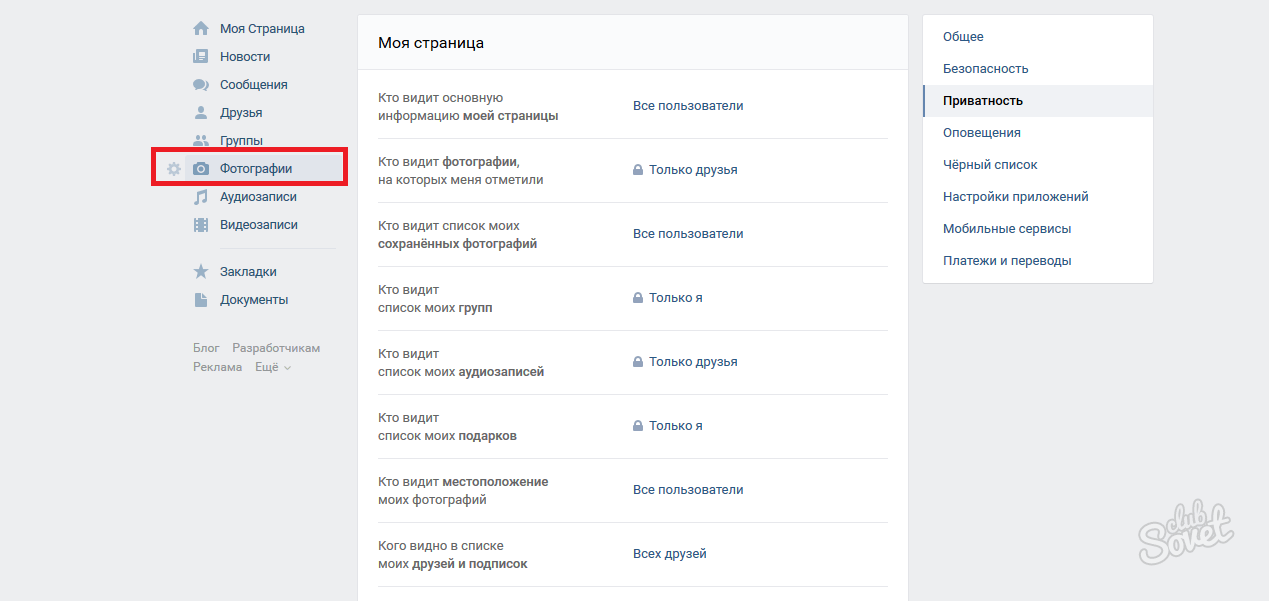
По умолчанию у каждого пользователя отображаются все друзья, поэтому вы увидите надпись «Всех друзей». Нажмите на эту надпись. В открывшемся окошке щелкните на нужного друга и он перенесётся из левой колонки в правую. После этого сохраните изменения. Готово! Вы скрыли своего друга ВКонтакте!
Сколько друзей ВКонтакте можно скрыть?
Разработчики В Контакте очень много посвятили сил и времени тому, чтобы сделать аккаунты пользователей как можно публичнее, убрав всевозможные приватности с профиля, фотоальбомов и прочих разделов сайта. Под раздачу попали и скрытые друзья . Их, как ни странно, скрыть можно, но всего лишь 30 человек.Но стоит сказать администраторам ВКонтакте спасибо и за это. Сокрытием друзей очень охотно заинтересуются пользователи, у которых не более 30 друзей. А вот очень популярным и общительным пользователям, у которых намного больше друзей, предстоит сделать сложный выбор, кого же скрыть в своём списке друзей.
Скрывать свои знакомства можно по разным причинам. Иногда люди переписываются с большим количеством человек и не желают, чтобы все их приятели друг о друге прочитали. Кто-то опасается, что через страницы друзей о них могут увидеть фото, прочитать заметки, которые не предназначены для всех. Часть людей воспринимает закрытость информации как элитарность. Именно поэтому возможность скрыть друзей «ВКонтакте» существует.
Иногда люди переписываются с большим количеством человек и не желают, чтобы все их приятели друг о друге прочитали. Кто-то опасается, что через страницы друзей о них могут увидеть фото, прочитать заметки, которые не предназначены для всех. Часть людей воспринимает закрытость информации как элитарность. Именно поэтому возможность скрыть друзей «ВКонтакте» существует.
Почему так часто меняются настройки в «друзьях»?
«ВКонтакте» меняется постоянно. Иногда эти изменения мешают ориентироваться в пространстве соцсети, но в основном все они направлены на ее совершенствование.
Настройки вкладки «друзья» особенно часто попадают под «реформы». По словам разработчика «ВКонтакте» Павла Дурова, открытые списки друзей — главная причина успеха соцсетей. Взлет популярности «ВКонтакте» обеспечен именно публичностью этого списка. Люди заходят на страницы, путешествуют по социальной сети, принося ей трафик и доход. Для самих пользователей открытость списков дает возможность знакомиться все с большим количеством людей, расширять круг своего общения.
Однако руководству «ВКонтакте» приходится идти навстречу пожеланиям пользователей. Поэтому возможность делать друзей невидимыми все же появилась. Сначала был введен лимит в 15 человек, затем его расширили до 30.
Как сейчас можно спрятать друзей?
Управление настройками простое. Слева от фото выберите область «Мои настройки», после — вкладку «Приватность». Укажите, кого должно быть видно в перечне подписок и друзей. Из всего перечня друзей нужно выбрать «всех, кроме», а затем указать имена людей, которые должны оставаться скрытыми.
Отметьте, что видеть всех скрытых друзей может только владелец профайла.
Можно ли увидеть чужих скрытых друзей?
Раньше была возможность смотреть скрытых друзей у другого пользователя «Вконтакте» с помощью подстановки id в различные ссылки или с помощью онлайн-сервисов. Но сейчас скрытые друзья видны только если пользователь разрешил это в настройках «Кто может видеть моих скрытых друзей». Например, он выбрал там «Только друзья» — тогда вы сможете посмотреть только если являетесь «другом» этого человека.
Другого способа пока нет. Да и зачем к этому стремиться? Все-таки чужое желание хранить свои секреты нужно уважать.
Данную статью я решил обновить в 2017 году, так как появился новый дизайн сайта Вконтакте и многие функции переместились или изменились. Самое важное ради чего мы используем сайт Вконтакте — это друзья. Без них не будет новостей, не с кем будет поиграть в игры и самое главное не с кем будет пообщаться. По друзьям можно определить где мы работаем, учились и даже кого любили раньше. Но иногда так хочется, что бы некоторых друзей никто не видел, но как скрыть друзей в ВК?
Разработчики социальной сети постоянно вносят какие-то корректировки в интерфейс и функции сайта и вот совсем недавно изменения были внесены в раздел «Друзья». Список друзей есть во всех социальных сетях и Вконтакте не исключение. Но к примеру в фейсбуке скрыть друзей вообще нельзя и к тому же система постоянно предлагает с кем-то подружиться и это возможно неправильно ведь кто-то может не хотеть показывать своих друзей.
Как скрыть друзей Вконтакте через компьютер?
Давайте начнем, нажимаем на свою в правом верхнем углу страницы и выбираем пункт «Настройки». А далее переходим в раздел «Приватность» и ищем пункт «Кого видно в списке моих друзей и подписок», нажимаем на него и начинаем выбирать.
Как я писал выше вы можете скрыть не только своих друзей, но и например, факт того что вы подписались на обновления своей бывшей. И не забывайте про ограничение в 30 человек!
Осталось последние действие, обязательно проверьте пункт настроек «Кто видит моих скрытых друзей», там должно быть выбрано «Только я», иначе толку не будет.
Поздравляю вас всё готово! Но будьте осторожны если кто-то зайдет Вконтакте с вашего компьютера или телефона, когда вы забыли выйти из аккаунта, он сможет увидеть всех вами скрытых друзей.
Как узнать кого скрывает друг?
Чтобы узнать кого скрывает ваш друг или вторая половинка, придется тайком с его телефона зайти и посмотреть сколько у него друзей, а потом отнять количество которое видно вам. Других способов нету или взламывать или попросить телефон и тайком посмотреть.
Как скрыть больше 30 друзей?
К сожалению разработчики Вконтакте ввели ограничение, на данную функцию, скрыть можно только 30 человек из списка друзей или страниц на которые вы подписаны! Очень жалко, что нельзя скрыть всех друзей сразу.
Как скрыть друзей в ВК через телефон?
Я долго искал, но к сожалению возможности скрывать друзей, через официальное приложение для телефонов на Android или Iphone нету. Но можно запустить любой браузер, зайти в
Скрыть контакты и сеансы чата
Эта функция делает ваши контакты и сеансы чата невидимыми в приложении и доступными только при вводе предварительно установленного PIN-кода.
Один PIN-код для защиты всех типов данных: контакты, личные и групповые сеансы чата
P2P и групповые чаты со скрытым контактом автоматически скрываются.
Быстрый доступ к скрытым данным путем ввода ПИН-кода в поле поиска
PIN-код можно изменить в любое время без потери информации, но его сброс приведет к удалению всей скрытой информации.
Имея это в виду, давайте перейдем к установке ПИН-кода и его использованию для скрытия контактов и сеансов чата.
Скрыть контакт
Скрытие контактов означает, что они не отображаются в списке контактов. Чтобы скрыть контакт, выполните следующие действия:
- Откройте вкладку Контакты .
- Нажмите и удерживайте контакт, который хотите скрыть. Выберите Скрыть контакт на всплывающем экране.
- На следующем экране вам будет предложено либо установить ПИН-код, если вы впервые используете его, либо ввести ПИН-код, если он у вас уже установлен.
Когда вы впервые используете опцию скрытия контакта / чата, вам необходимо установить четырехзначный PIN-код. Для каждого другого контакта или чата, который вы хотите скрыть, появится всплывающее окно с просьбой «ввести PIN-код». Обратите внимание, что в целях безопасности при вводе PIN-кода используется смешанный порядок клавиатуры.
Показать скрытый контакт
Для доступа к меню со всеми скрытыми контактами:
- Откройте вкладку Контакты .
- Нажмите и введите полный PIN-код в поле поиска.Отсюда вы можете открыть скрытый контакт и начать сеанс чата.
Скрыть / показать сеансы чата
Скрыть сеанс чата
По умолчанию приложение ограничивает отображение всех сообщений от скрытого контакта и группового чата, когда хотя бы один из участников является скрытым контактом. Также вы можете скрыть сеанс чата с контактом, который не скрывается.
Для этого:
- Откройте чат и нажмите в правом верхнем углу.
- В раскрывающемся меню выберите Скрыть чат или Скрыть группу для P2P или группового чата соответственно.
- Введите свой PIN-код.
Чат скрыт.
ПРИМЕЧАНИЕХотя приложение полностью скрывает сам диалог, все файлы, которыми обмениваются, по умолчанию хранятся в папке Shared Media and Files.
Открыть скрытый чат
Все скрытые разговоры хранятся в отдельном невидимом списке чатов. Чтобы получить доступ к списку всех скрытых сеансов чата, введите свой PIN-код в поле поиска на вкладке Недавние чаты .Откройте сеанс чата и продолжите разговор.
Показать скрытый чат
Чтобы показать чат (чтобы он отображался на вкладке «Недавние чаты»), сначала вам нужно его открыть.
1. Нажмите и выберите Показать чат в раскрывающемся меню.
2. Введите свой PIN-код. Сеанс чата появится на вкладке Недавние чаты .
Приложение уведомляет вас только о количестве новых сообщений от скрытого контакта, без упоминания имени отправителя.
Чтобы прочитать сообщение от скрытого контакта:
- Нажмите на уведомление, и вы будете перенаправлены на вкладку Недавние чаты или откройте приложение. Новые сообщения от скрытых контактов не отображаются в списке.
- Нажмите и введите PIN-код в поле поиска.
Появится список всех скрытых чатов / контактов. Сообщение с новым уведомлением покажет пузырек с количеством полученных новых сообщений {1,2… 9 +}
3.Коснитесь объекта, чтобы открыть его.
Эта процедура работает таким же образом для списка контактов и последних чатов .
Измените свой PIN-код
Чтобы изменить свой PIN-код, перейдите в «Настройки »> «Безопасность»> «Изменить PIN-код» . Введите свой текущий PIN-код и новый дважды. Вот и все: ваш новый PIN-код установлен. Доступ к вашим скрытым контактам и прошлым сообщениям можно получить с помощью нового PIN-кода.
Сбросить PIN-код
Чтобы сбросить PIN-код, перейдите в «Настройки »> «Безопасность»> «Сбросить PIN-код» .Обратите внимание, что сброс PIN-кода приведет к удалению всех существующих скрытых чатов и контактов.
Как скрыть контакты на вашем iPhone
iPhone не имеет специального собственного приложения, которое могло бы скрыть контакты или предоставить простой способ предотвратить отображение имени контакта на вашем iPhone. Однако вы все равно можете скрыть контакты на вашем iPhone, выполнив действия, описанные ниже.
Скрыть контакты на iPhone с помощью псевдонимов
Один из способов скрыть контакты на вашем iPhone — дать вашему контакту псевдоним, к которому можете относиться только вы, и кто-либо, кто следит за вашим iPhone, не будет иметь ни малейшего понятия.
Чтобы добавить псевдоним в список контактов, выполните следующие действия.
1. Откройте приложение «Контакты» на своем iPhone
.2. Нажмите на контакт, которому вы хотите дать псевдоним.
3. На странице контактов нажмите кнопку «Изменить».
4. После нажатия «Правка» прокрутите страницу до самого низа и нажмите «Добавить поле».
5. На следующем экране (Добавить поле) нажмите «Псевдоним», и это новое поле будет добавлено к основным сведениям о контакте.
6. Теперь прокрутите вверх до верхней части экрана, введите псевдоним для вашего контакта в только что добавленном поле псевдонима и нажмите Готово, чтобы сохранить эту новую запись.
С этого момента ваш iPhone будет отображать только псевдоним для этого контакта, когда вы разговариваете или отправляете текстовое сообщение этому конкретному контакту.
Любой, кто будет следить за вашим iPhone, увидит псевдоним этого контакта и не сможет сказать, с кем вы разговариваете или взаимодействуете с помощью текстовых сообщений.
Скрыть контакты из поиска в центре внимания
В качестве дополнительной меры предосторожности вам всегда следует отключать отображение контактов и телефонных номеров в результатах поиска Spotlight на вашем iPhone.
Это исключит возможность появления имени или номера телефона вашего скрытого контакта в поиске Spotlight в случае, если кто-либо, имеющий доступ к вашему iPhone, решит подглядывать, выполнив поиск Spotlight на вашем iPhone.
Выполните следующие действия, чтобы отключить отображение контактов и телефона в поиске Spotlight
1. На главном экране iPhone нажмите «Настройки»
.2. Затем нажмите «Общие»> «Поиск в центре внимания»
.3. Теперь на экране поиска Spotlight найдите Контакты и переместите ползунок в положение OFF Position, чтобы имена контактов не отображались в поиске Spotlight.
4. Аналогичным образом найдите «Телефон» и переместите ползунок в положение « ВЫКЛ. », чтобы телефонные номера не отображались в поиске Spotlight.
Скрыть контакты путем создания скрытой группы
Другой способ скрыть контакты на вашем iPhone — создать новую группу контактов (Say Hidden Group) на вашем iPhone, удалить контакты, которые вы хотите скрыть с вашего iPhone, и снова добавить контакты в эту новую скрытую группу контактов.
1. С помощью ПК перейдите на сайт www.icloud.com и войдите в свою учетную запись iCloud
2. Зайдя в свою учетную запись iCloud, нажмите «Контакты
».3. Затем нажмите значок + в нижнем левом углу экрана и нажмите «Новая группа» (см. Изображение ниже).
4. На экране появится новая группа с названием «Группа без названия 1».
5. Введите имя для этой новой группы контактов и нажмите Enter или щелкните вне поля, чтобы сохранить эту новую группу контактов.
После создания новой группы контактов следующим шагом будет удаление контакта, который вы хотите скрыть с вашего iPhone, и последующее добавление контакта в новую группу контактов.
Примечание: Чтобы этот метод работал, вам абсолютно необходимо сначала удалить контакт из списка контактов на iPhone, прежде чем добавлять его обратно в новую скрытую группу.
1. Откройте приложение «Контакты» на iPhone.
2. Затем нажмите на контакт, который вы хотите скрыть
3. Нажмите и удерживайте номер телефона контактов, а затем нажмите Копировать
Примечание: На этом этапе мы пытаемся скопировать номер телефона Контактов, чтобы вставить его в Новую группу.
4. Затем нажмите «Удалить контакт», чтобы удалить контакт из списка контактов по умолчанию на iPhone
.5. Теперь нажмите «Группы» в верхнем левом углу экрана.
6. Затем нажмите на только что созданную скрытую группу, а затем нажмите «Готово».
7. Затем нажмите на знак + в правом верхнем углу экрана
8. Введите имя контакта и вставьте номер телефона, который вы скопировали на шаге № 3 выше, затем нажмите Готово
9. Теперь нажмите «Группы»> «Показать все контакты»> «Готово». Теперь вы можете повторить описанные выше шаги, чтобы переместить другие контакты, которые вы хотите скрыть, в скрытую группу.
10. После того, как вы переместили все контакты в новую группу, снимите отметку со скрытой группы, нажав на нее, а затем нажмите на опцию «Все контакты».
Примечание: В вашем случае параметр «Все контакты» может отображаться как «Все контакты Hotmail», если вы используете Hotmail, или «Все адреса Gmail», если вы используете Gmail, и так далее, в зависимости от того, какой почтовый клиент связан с вашим iPhone.
Скрыть все контакты на iPhone
Если вы не хотите создавать новую скрытую группу, вы можете скрыть все контакты на вашем iPhone от отображения в приложении «Контакты».
1. Открыть приложение «Контакты»
2. Нажмите Группы в верхнем левом углу
3. Теперь нажмите «Скрыть все контакты», а затем нажмите «Готово» в правом верхнем углу экрана.
Связанные
- Как поделиться контактами iPhone по электронной почте
Как скрыть контакт на Android
По разным личным причинам, вы не хотите видеть все контакты, которые есть на вашем смартфоне.
К счастью, вы должны знать, что возможности настройки вашего Android-смартфона практически безграничны, потому что он находится в с открытым исходным кодом . И, конечно же, показывает или скрывает ваши контакты — одно из этих возможных действий.
Однако это действие недоступно напрямую с опцией отображения / скрытия контакта . Вам придется немного озорничать.
Для этого мы покажем вам различных метода, позволяющих скрыть контакт на вашем Android-смартфоне.
Различные способы скрытия контакта на телефоне Android
Вот все способы, которые мы нашли, чтобы скрыть некоторые из ваших контактов. В зависимости от марки и версии вашего Android, обработка может немного отличаться.
Скрыть контакт Android, скрыв контакты, сохраненные на его сим-карте
Первый метод, который мы собираемся использовать, очень прост. Мы исходим из следующего принципа: когда вы сохраняете контакт , у вас есть возможность сохранить его на другом носителе , как правило: сим-карта , карта памяти, телефон, учетная запись Google.
Также возможно, с вашим телефоном отображать только контакты, присутствующие на одном из этих носителей . Если вы решите затем сохранить ваши конфиденциальные номера на вашей сим-карте , и вы настроите свой телефон так, чтобы отображал все контакты, ЗА ИСКЛЮЧЕНИЕМ тех, что на сим-карте, то они будут скрыты.
Вот как это сделать:
- Зайдите в контакты со своего телефона
- Выберите контактов, которые вы хотите скрыть , и перенесите их на свою сим-карту
- если не можете не передать ваши контакты , тогда вы наверняка можете стереть , затем воссоздать, чтобы выбрать носитель записи, как показано ниже
После того, как вы сохранили все контакты, которые хотите скрыть, сделайте следующее:
- Перейти к контактам со своего телефона
- Откройте их настройки , нажав 3 маленькие вертикальные точки в правом верхнем углу экрана
- Вы попадете на фотографию справа внизу.Откройте вкладку настройки отображения
- Выберите опцию Персонализировать »В нижней части экрана
- Настройте отображение контактов, отметив все, ЗА ИСКЛЮЧЕНИЕМ тех, что на сим-карте , как показано ниже
Оттуда сохраните свой выбор, и все готово! По умолчанию все ваших контактов будут отображаться в вашей телефонной книге, кроме тех, которые находятся на вашей сим-карте . Затем вам нужно будет вернуться к настройкам отображения , как указано выше, чтобы отобразить их снова.
Если этот способ вам не подходит, есть другие способы, которые мы вам сейчас покажем.
Скрыть контакт, создав папку или личное пространство на смартфоне
Эта функция не одинакова для всех марок смартфонов. У вас будет доступ к двум основным функциям: скрыть папку или создать личное пространство.
- Скрытая папка : Таким образом, вы можете создать папку, в которой вы сохраните свои замаскированные контакты r, например, блокнот или другое подобное приложение.
- Частное пространство : с частной областью у вас есть каталог , отделенный от вашего обычного каталога . Таким образом, вы можете напрямую сохранить номера , чтобы они были там скрыты.
У вас будет доступ к одному или другому в зависимости от марки вашего телефона.
Теперь, чтобы узнать , как создать папку или личное пространство , , посмотрите эту статью:
Как скрыть контакт с помощью папки или личного пространства на Android
Вот два методы скрыть контакт на вашем Android-смартфоне .Если вы хотите пойти дальше в манипуляциях с скрыть документы или другие документы на вашем телефоне , вот несколько статей , которые нужно прочитать :
Как скрыть контакты на iPhone
iPhone не поставляются с каким-либо встроенным приложением, которое будет использоваться для сокрытия контактов на устройстве. Более того, нет дополнительной функции, предотвращающей появление имен контактов на устройстве iOS. Это ставит пользователей в затруднительное положение, так как любой может получить доступ к их контактам после того, как они пройдут через систему безопасности iPhone.Однако с последними техническими достижениями вы можете легко скрыть контакты на своем iPhone. Вот пошаговое руководство, в котором показано, как скрыть контакты на iPhone.
См. Также: Как сделать резервную копию контактов на iPhone
Как скрыть контакты на iPhone: Псевдонимы
Одним из важных способов скрытия контактов и их данных на iPhone является присвоение контакту псевдонима. Следовательно, когда вы дадите никнейм контактам на iPhone, кто-либо, заглянувший в ваш iPhone, никак не узнает об определенном контакте.
Вы можете добавить ник в контакты следующим образом:
Шаг 1: Откройте приложение «Контакты» на iPhone.
Шаг 2: Выберите конкретный контакт, который вы хотите скрыть в телефоне. Вы можете дать этому же псевдониму, чтобы скрыть это.
Шаг 3: На главной странице приложения «Контакты» щелкните значок «Изменить».
Шаг 4: После того, как вы нажали, вы найдете значок «Добавить поле» в нижней части того же самого.
Шаг 5: В разделе «Добавить поле» вы можете нажать на значок «Псевдоним». В результате новое поле будет включено в конкретный контакт на вашем iPhone.
Шаг 6: Теперь вы можете прокрутить экран вверх и ввести желаемый ник, который вы хотите добавить. После того, как вы выполнили то же самое, вы можете нажать на опцию «Готово», чтобы сохранить новый ник.
После этого ваш iPhone будет отображать только конкретный ник для данного контакта.Даже во время входящего звонка или сообщения отображается только псевдоним, и, таким образом, это отличный способ скрыть контакты на вашем iPhone.
Как скрыть контакты на iPhone: поиск в центре внимания
Если вы хотите скрыть контакты на iPhone, вы также можете принять некоторые меры предосторожности. Например, вы всегда должны пытаться отключить членов «Телефон» и «Контакты», чтобы они отображались в результатах поиска в поиске Spotlight на вашем iPhone. Если эта функция включена, то любой, кто крадется, может легко отследить конкретную контактную информацию, просто набрав имя человека на значке поиска в центре внимания.
Таким образом, отключив то же самое, вы можете предотвратить вероятность того, что кто-либо будет искать конкретный контакт или подробную информацию о том же, с помощью функции поиска Spotlight. Вот несколько простых шагов, чтобы отключить отображение сведений о контактах и телефоне на значке поиска в центре внимания на iPhone:
Шаг 1 : Перейдите к настройкам вашего iPhone с главного экрана телефона.
Шаг 2: Затем перейдите в Общие. Здесь вы найдете опцию Spotlight Search.Вам нужно нажать на нее.
Шаг 3: Когда появится главный экран поиска в центре внимания, вам следует выполнить поиск контактов. Если ползунок включен (как зеленый планшет), то нужно перетащить ползунок, чтобы он выключился (как белый планшет). Это просто отключит отображение контактных данных на значке поиска в центре внимания с этого момента.
Шаг 4: Аналогичным образом, если вы не хотите, чтобы какой-либо случайный человек мог видеть сведения о вашем телефоне, используя значок поиска в центре внимания, вам нужно найти значок телефона на его главном экране, а затем включить он также выключен.
Как скрыть контакты на iPhone: скрытая группа
Если ни одно из вышеперечисленных решений не работает для вас достаточно хорошо, вы можете попробовать другой высокоэффективный и безопасный метод скрытия контактов на вашем iPhone. Вы можете попробовать создать скрытую группу или группу контактов на iPhone, доступ к которой будет ограничен кем-либо, кроме вас. Этот трюк предполагает создание новой группы контактов на вашем iPhone, затем удаление существующих контактов на вашем устройстве iOS и последующее добавление удаленных контактов в эту новую группу контактов.
Вот простые шаги, чтобы добиться того же:
Шаг 1: С помощью персонального компьютера перейдите на сайт www.icloud.com, затем войдите в учетную запись iCloud.
Шаг 2 : После успешного входа в учетную запись iCloud перейдите в раздел «Контакты».
Шаг 3 : Затем вам нужно будет щелкнуть значок «+», который появляется в левом нижнем углу экрана. Здесь вы можете нажать на значок «Новая группа».
Шаг 4: Новая группа под названием «Группа без названия 1» появится на вашем экране.
Шаг 5: Теперь вы можете ввести желаемое имя вашей скрытой контактной группы. Затем введите то же самое и нажмите «Сохранить». Это позволит сохранить новую скрытую группу контактов для вашего iPhone.
После создания новой группы вашим следующим шагом будет удаление конкретных контактов, которые вы хотите скрыть на своем iPhone. Затем вы можете добавить те же удаленные контакты во вновь созданную группу.Это скроет контакты на вашем iPhone, поскольку теперь к группе можете получить доступ только вы.
Как скрыть все контакты на iPhone
Если вы хотите скрыть все контакты на вашем iPhone, вы можете выполнить несколько простых шагов, например:
Шаг 1 : Откройте Контакты на вашем iPhone.
Шаг 2: Нажмите значок «Группы» в левом верхнем углу экрана.
Шаг 3 : Теперь щелкните значок «Скрыть все контакты» и выберите вариант «Готово», чтобы сохранить изменения.
Этот шаг скроет все ваши контакты на iPhone, и никто не сможет их увидеть.
Контакты и телефонные данные важны для большинства из нас. Следовательно, мы должны защитить то же самое от злоумышленников в целях конфиденциальности. Выполните следующие действия, чтобы скрыть контакты на iPhone.
См. Также: Как исправить проблемы с зависанием iPhone 7 Plus
WhatsApp: Как скрыть свое изображение профиля от конкретного контакта
Когда дело доходит до изображения вашего профиля в WhatsApp, у вас есть только три варианта на выбор.Вы можете сделать так, чтобы его видели все или ваши контакты. Но если вам нужна полная конфиденциальность, вы также можете выбрать вариант «Никто». Но что, если есть только или несколько контактов, от которых вы хотите скрыть свою аватарку?
Возможность скрыть изображение профиля только для нескольких контактов или одного в WhatsApp официально недоступна. Но есть уловка, которую вы можете попробовать, и она выполнит свою работу. Если вы скроете фотографию своего профиля, вам будет удобнее размещать то, что вам нравится, а не то, что вам нужно.
WhatsApp: запретить определенным контактам видеть ваше изображение профиля
Если вам наплевать, есть ли у вас номер этого человека, вы всегда можете исключить его из списка контактов. Таким образом, если в настройках конфиденциальности для изображения профиля выбраны только контакты, они не смогут его видеть. Но если это кто-то, кто вам нужен, и вы не хотите, чтобы с ним было контактное лицо, есть способ скрыть свою аватарку только от них.
Для начала откройте приложение «Контакты» на устройстве Android.Этот трюк не сработает, если вы откроете свои контакты из WhatsApp; это должно быть из приложения контактов, которое поставляется с вашим телефоном. После того, как вы откроете приложение, найдите контакт, от которого вы хотите скрыть свое изображение профиля. Когда контакт открыт, нажмите значок карандаша, чтобы внести некоторые изменения в контакт. В некоторых случаях вы можете видеть только значок карандаша, а в других — значок карандаша со словами «Изменить контакт».
Перейдите на номер телефона контакта и введите # 31 # перед номером телефона.Например, номер телефона будет выглядеть так: # 31 # 323-123-456. Код должен быть в самом начале числа. Телефонный номер может иметь номер даже перед международными кодами. Не забудьте нажать кнопку сохранения перед выходом.
Как скрыть свое изображение профиля WhatsApp от всех
Для тех случаев, когда вы хотите быть полностью невидимым в WhatsApp, вы всегда можете скрыть свою аватарку от всех. Для этого на этот раз вам нужно будет сначала открыть WhatsApp.Нажмите на точки в правом верхнем углу и перейдите к Настройки — коснитесь учетной записи , а затем выберите параметр «Конфиденциальность».
В разделе «Конфиденциальность» нажмите на опцию «Фото профиля». Если вы хотите скрыть изображение своего профиля от всех, нажмите на эту опцию. Если вы хотите, чтобы это видели только ваши контакты, а не все, выберите Мои контакты.
Заключительные слова
В сети много опасностей. Неудивительно, что пользователи стараются максимально защитить себя с помощью всевозможных инструментов.Никогда не знаешь, что кто-то может сделать с твоей фотографией, полученной из твоего профиля WhatsApp. Если есть контакт, которому вы не доверяете, вы знаете, что вы можете сделать, чтобы сохранить свой имидж в безопасности.
Как скрыть свой номер телефона в Telegram
Если вас интересует безопасная связь, то вы, вероятно, слышали о Telegram, облачной службе обмена сообщениями и VOIP. Telegram позволяет пользователям анонимно отправлять сообщения, фотографии, видеопотоки, аудиофайлы и другие файлы.
Однако, несмотря на всю шумиху, Telegram не является особенно безопасным приложением для связи. Сообщения шифруются только на стороне клиента, и эксперты по криптографии критикуют архитектуру безопасности приложения. Например, все контакты и сообщения хранятся вместе с их ключами дешифрования, а в приложении нет сквозного шифрования сообщений. Кроме того, у настраиваемого протокола шифрования Telegram есть серьезные проблемы с безопасностью и надежностью.
По этим причинам многие пользователи по-прежнему отправляют сообщения через Telegram, но хотят анонимизировать себя при использовании сервиса.
Точнее говоря, многие люди хотели бы использовать Telegram, но по-прежнему скрывают свой номер телефона в приложении. В этой статье вы узнаете, как это сделать.
Могу ли я скрыть свой номер телефона в Telegram?
Когда вы подписываетесь на Telegram, вы должны дать приложению разрешение совершать и принимать звонки на вашем телефоне и дать приложению свой номер телефона. К сожалению, если вы хотите подписаться на Telegram на своем основном телефоне, вам придется предоставить эту информацию.
Однако Telegram не использует этот номер для связи с вами и не передает его другим пользователям.Имя пользователя в вашей учетной записи становится вашим идентификационным токеном для службы.
Другие пользователи Telegram смогут видеть ваш номер телефона только в том случае, если они сохранены в вашем телефоне и синхронизируют ваши контакты с Telegram. Это включает в себя друзей, всех из ваших телефонных контактов и всех, с кем вы охотно поделились своим номером телефона.
Это простая система, сохраняющая видимость конфиденциальности. Пока вы не добавляете номер этого человека в список контактов на телефоне, они будут видеть только ваше имя пользователя Telegram.Однако есть способ скрыть свой номер телефона в Telegram. Для этого выполните следующие действия:
- Откройте Telegram и нажмите Настройки , расположенный в нижнем левом углу
- Нажмите Конфиденциальность и безопасность
- Нажмите Номер телефона
- Нажмите либо Мои контакты (ваши контакты будут видеть ваш номер телефона) или Никто (никто не увидит ваш номер телефона)
Таким образом, никто не сможет увидеть ваш номер телефона через приложение.Однако имейте в виду, что ваш номер телефона по-прежнему будет привязан к вашей учетной записи.
Дополнительные советы по конфиденциальности Telegram
Telegram пытается сохранить вашу конфиденциальность в приложении. Сообщения хранятся на вашем устройстве, а не на серверах Telegram, что защищает их от посторонних глаз.
Когда сообщение удалено, оно может быть удалено для обеих сторон — так что вы можете контролировать, что другой человек видит в чате. Однако есть еще несколько настроек, которые вы можете внести в Терминал, чтобы сделать ваши разговоры еще более конфиденциальными.
Вот лишь несколько способов сделать Telegram более безопасным.
Самоуничтожающиеся чаты
Telegram имеет функцию секретного чата, которая использует сквозное шифрование и самоуничтожается в заданное время. Вам нужно будет установить таймер для этих чатов, но в остальном процесс автоматический. Это очень крутая функция для тех чатов, которых вы никогда не захотите найти.
- Откройте секретный чат в Telegram
- Выберите значок меню с тремя точками
- Выберите Установите таймер самоуничтожения и установите время
После запуска таймера все сообщения в нем сеанс чата будет удален по истечении срока его действия.Кроме того, Telegram отключает функцию создания снимков экрана вашего смартфона, когда вы находитесь в секретном чате, добавляя еще один уровень безопасности.
Скрыть снимки экрана из галереи телефона
Если вы не хотите, чтобы снимки экрана Telegram отображались в галерее мультимедиа телефона, вы можете скрыть их. Вы можете точно указать, какие медиафайлы можно и нельзя просматривать за пределами Telegram, что может уберечь вас от случайного показа изображений при прокрутке фотографий.
На Android:
- Выберите Telegram Настройки
- Нажмите на Настройки чата
- Переключите Сохранить в галерею в положение «Выкл.»
На iOS:
- Откройте приложение «Настройки »
- Выберите Конфиденциальность и фотографии
- Выключите «Telegram».
Вы по-прежнему сможете просматривать эти медиафайлы из Telegram, но они не будут видны ни на каком другом устройстве.
Установите пароль
Если у других есть доступ к вашему телефону, и вы хотите сохранить вашу конфиденциальность, вы можете установить пароль для Telegram. Это блокирует приложение и не дает никому другому использовать или просматривать приложение, если они не знают ваш пароль.
- Откройте Telegram и нажмите Настройки
- Нажмите Конфиденциальность и безопасность
- Нажмите Пароль Заблокируйте , затем Включите пароль
- Введите и повторно введите пароль, если будет предложено.
С этого момента вам нужно будет вводить свой PIN-код при первом запуске Telegram. Убедитесь, что вы помните свой PIN-код или храните его в надежном месте — это единственный способ получить доступ к своей учетной записи Telegram.
Скрыть последнее посещение для выбранных контактов в Telegram
Как вы, вероятно, знаете, Telegram показывает другим людям, когда вы в последний раз использовали приложение. Если вы пытаетесь избегать кого-то или хотите поболтать, чтобы вас не видели, выполните следующие действия.
- Откройте настройки в приложении Telegram
- Выберите Конфиденциальность и безопасность
- Нажмите Последний визит и онлайн
- Выберите Все , Мои контакты или Никто
Как создать учетную запись Telegram без вашего номера телефона
Как указано выше, вы видите, что нет возможности зарегистрироваться в Telegram, не дав им номер телефона.Дело в том, что это не обязательно ВАШ номер.
Поскольку Telegram использует номер только для первоначальной проверки аккаунта, вам не нужно давать им номер, который каким-либо образом соединяется с вами. Есть несколько способов настроить Telegram, не оставив при этом прослеживаемой связи с вашей реальной личностью.
Одолжите стационарный телефон
Вам не нужно использовать мобильный телефон для подписки на Telegram. Если вы не можете получить SMS, Telegram позвонит на голосовой номер и сообщит вам код подтверждения.В мире все еще есть таксофоны, и некоторые из них даже принимают входящие звонки.
Вы также можете взять телефон в библиотеке или магазине. Во многих медицинских учреждениях в вестибюле есть общественные телефоны, по которым люди могут звонить. Пока вы можете ответить на один звонок из Telegram, вы можете использовать этот номер и быть полностью незамеченным.
Используйте Google Voice
Google Voice — это VOIP-сервис, предоставляемый Google. Учетная запись Google Voice дает вам местный номер телефона, который должен быть подключен к учетной записи Google, но создать новую анонимную учетную запись Google просто.
- Выйдите из всех своих учетных записей Google
- Зарегистрируйте новую учетную запись Google
- После создания новой учетной записи подключите ее к новой учетной записи Google Voice
- Выберите номер телефона
- Зарегистрируйтесь в Telegram и укажите свой номер Google Voice в качестве контактного номера
- Получите код авторизации из своей учетной записи Google Voice и введите его в Telegram
Используйте временный номер
Если вы не хотите проходить через обручи, чтобы создать новый псевдоним Google, вы можете просто подписаться на номер горелки.Существует множество служб, которые дадут вам временный номер телефона или даже второй номер, не заставляя вас делать многое для проверки или установления вашей личности.
Есть несколько сайтов, которыми вы можете пользоваться, но FreePhoneNum предлагает бесплатную услугу, которая идеально подходит для ваших целей. Вы можете получить временный номер с этого сайта абсолютно бесплатно, который затем повторно используется и используется снова и снова другими людьми.
Поскольку этот сайт и Telegram не связаны между собой, не будет никакой связи, чтобы показать, что вы являетесь конкретным пользователем, который использовал этот временный номер для регистрации в Telegram.
- Посетите FreePhoneNum и выберите один из отображаемых номеров
- В Telegram введите выбранный вами номер
- Дождитесь SMS от Telegram с кодом подтверждения, который отобразится на FreePhoneNum
- Введите этот код подтверждения в Telegram
Используйте телефон с записывающим устройством
По-прежнему можно покупать старые функциональные телефоны (то есть телефоны, которые не являются смартфонами, но все еще работают в сотовой сети) в таких местах, как благотворительные магазины или на частном рынке.Или вы можете купить чужой старый телефон, на котором временно есть SMS-служба, за несколько долларов.
Это несколько темная часть мира перепродажи телефонов, потому что все эти телефоны обычно покупаются специально для совершения преступлений, но само по себе не является незаконным иметь телефон, который не подключен к вам.
Получив телефон, подпишитесь на него в Telegram и выбросьте его. Затем вы можете войти в Telegram на своем основном телефоне, используя свое имя пользователя и пароль Telegram, и вам больше не нужно будет подтверждать свою личность.Просто убедитесь, что в настройках отключена функция «Двухфакторная проверка», чтобы этот номер телефона больше никогда не понадобился.
Часто задаваемые вопросы
Могу ли я скрыть свою фамилию в Telegram?
К сожалению, Telegram не позволяет нам скрывать наше имя или фамилию от других. Но вы можете изменить свое имя в приложении. Нажмите на три горизонтальные линии в верхнем левом углу и нажмите «Настройки». На этой новой странице нажмите на три вертикальные точки в верхнем правом углу.В меню выберите «Изменить имя». U003cbru003eu003cimg class = u0022wp-image-206830u0022 style = u0022width: 300px; u0022 src = u0022https: //www.techjunkie.com/wp-content/uploads/2021/02/369227.pngu = u0022u0022u003eu003cbru003e Введите имя, которое вы хотите отображать, и нажмите на галочку в правом верхнем углу.
Последние мысли
Хотя Telegram не является самым безопасным приложением для обмена сообщениями, он все же предлагает некоторую безопасность, и есть несколько шагов, которые вы можете предпринять, чтобы сделать приложение еще более безопасным.Следуя советам, описанным выше, вы можете легко настроить анонимную учетную запись Telegram и изменить настройки для защиты вашей конфиденциальности.
Есть еще какие-нибудь советы по повышению безопасности Telegram? Делитесь ими в комментариях ниже!
Это как скрыть контакты на вашем iPhone
iPhone Tricks> How To
Опубликовано в How To Владом 23 марта 2015 г.Последнее обновление 7 апреля 2015 г. в 20:17
Все контакты iPhone скрыты!
Не нужно быть обычным параноиком, чтобы чувствовать необходимость защитить некоторые или все контакты на iPhone.В нашей повседневной жизни возникают ситуации, требующие частичной или полной конфиденциальности. В настоящее время информация — это сила, и если вы владеете ею, вы должны научиться ее защищать. Это применимо даже к тем распространенным комбинациям из 10 цифр, которые назначаются именам и хранятся в вашем приложении iOS Contacts !Существует несколько уровней защиты, когда дело доходит до сокрытия контактов iPhone, в зависимости от того, насколько и как долго вы открываете доступ к своему гаджету. Если вы единственный, у кого на устройстве хранится отпечаток пальца Touch ID, и никто другой не знает ваш пароль, вы можете обеспечить конфиденциальность с помощью нескольких встроенных функций iOS.В противном случае вам нужно будет установить стороннее приложение и добавить дополнительный уровень защиты!
1. Уловка тайных наблюдателей с помощью псевдонимов
Самый простой способ защитить конфиденциальность контактов iPhone — использовать псевдоним вместо настоящего имени. Если ваше устройство попало в руки кого-то другого, и вы не хотите, чтобы он увидел, что вы обменивались звонками или сообщениями с деликатным контактом, просто используйте встроенное поле псевдонима iOS.
Это можно сделать, открыв приложение «Контакты». Найдите нужную запись, нажмите Edit , прокрутите до «добавить поле» , выберите Nickname , заполните вновь созданное поле.Затем удалите записи имен First и Last .
2. Скрыть контакты в переключателе приложений
Отображение ваших недавних взаимодействий и избранных контактов может происходить часто, если вы используете инструмент переключения приложений в общедоступном месте. Всякий раз, когда вы пытаетесь переключиться между недавно просмотренными приложениями, ваше устройство также отображает массив с вашими избранными контактами, за которыми следуют недавние записи, с которыми вы разговаривали.
Если вы стремитесь к конфиденциальности, вы можете отключить эту функцию, просмотрев настройки -> Почта, контакты, календари -> Показать в переключателе приложений .Коснитесь одного или обоих вариантов, чтобы активировать или деактивировать эту функцию.
3. Скрыть все записи из контактов
iOS предоставляет встроенную настройку, которая позволяет делать группы контактов невидимыми и даже скрывать весь список. Это достигается из приложения Контакты . Нажмите на Группы в верхнем левом углу экрана. Если у вас есть несколько источников синхронизированных контактов, функция Hide All Contacts становится доступной в верхней части экрана «Группы».Если вы не хотите, чтобы все записи были невидимыми, просто снимите отметку только с одной или нескольких категорий. Учтите, что этот трюк не помешает вашим контактам отображаться в поиске в центре внимания. Итак, вам также нужно будет зайти в настройки -> Общие -> Поиск в центре внимания и снять флажок «Контакты» из списка!
4. Используйте приложения Thirs Party для блокировки разумных контактов
Если вы хотите быть уверены, что никто не сможет просматривать ваши разумные контакты, даже если они схватят ваш разблокированный iPhone, вы должны использовать стороннее приложение, которое позволяет вам для создания и импорта контактов, фотографий, писем, сообщений и многого другого в папке, защищенной паролем!
Лучшее программное обеспечение из App Store, которое поставляется с этими функциями и было протестировано нами: CoverMe (оно актуально и имеет множество функций!) И Secret Contact, Photo & Video (немного устарело и все еще есть несколько ошибок, например, проигрывание видео в альбомном режиме).
Принцип прост, но очень эффективен. После того, как вы загрузите и установите одно из приложений, вам будет предложено настроить пароль, который будет использоваться каждый раз, когда вы захотите получить доступ к защищенному носителю. CoverMe поставляется с интеграцией Touch ID, поэтому вы сможете получить доступ к своим скрытым контактам через сканер отпечатков пальцев iPhone.



 Из данного меню нужно перейти во вкладку под названием «приватность».
Из данного меню нужно перейти во вкладку под названием «приватность».